Como se inscrever e depositar no MEXC
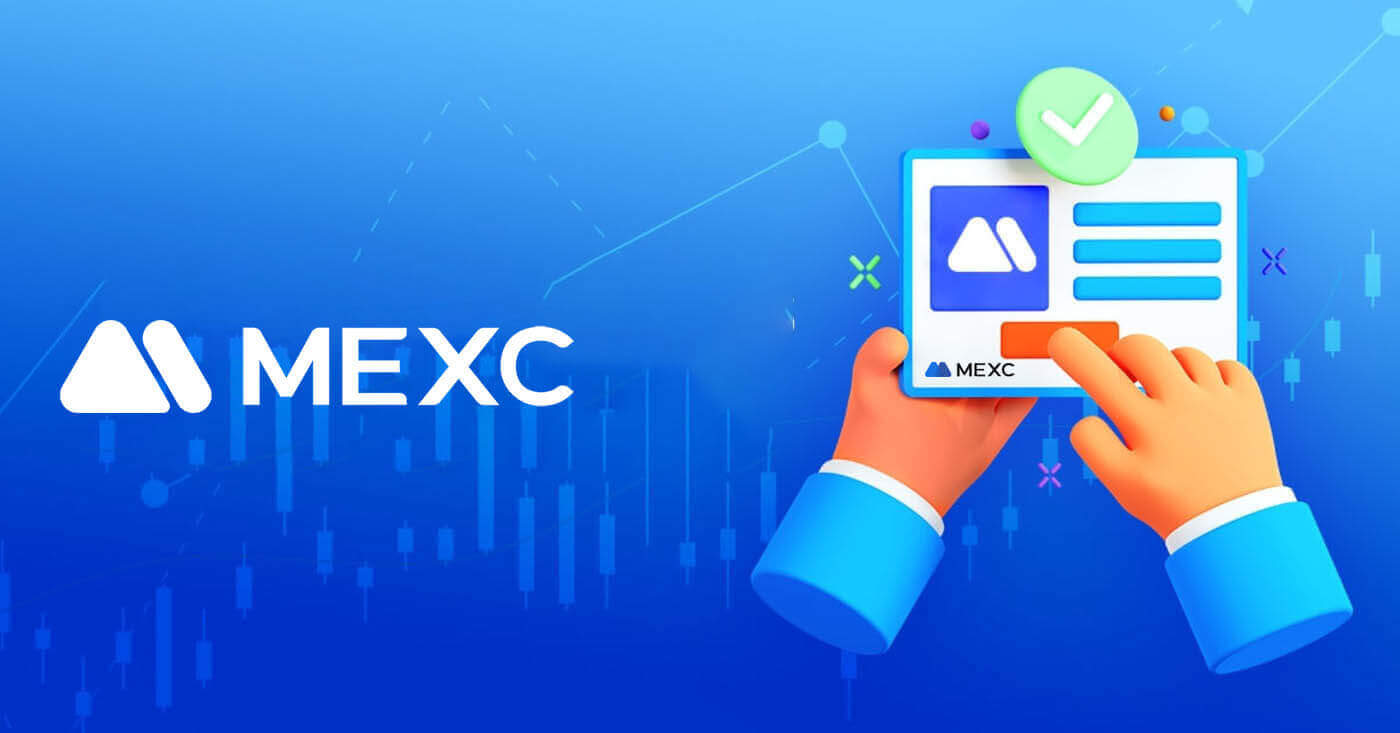
Como se inscrever no MEXC
Como se inscrever no MEXC com e-mail ou número de telefone
Passo 1: Registro através do site do MEXC
Entre no site do MEXC e clique em [ Log In/Sign Up ] no canto superior direito para entrar na página de registro. 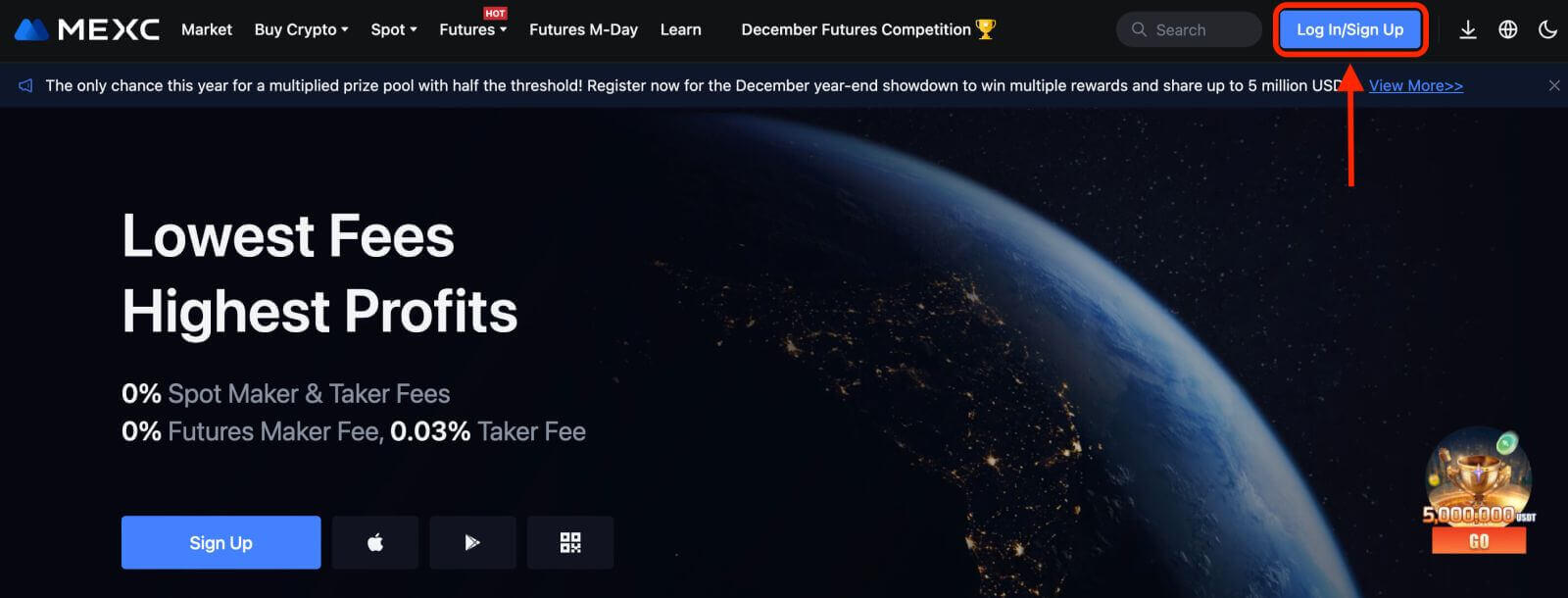
Passo 2: Insira o número do seu celular ou endereço de e-mail e verifique a validade do seu número de telefone ou endereço de e-mail.
Email 
Número de telefone 
Etapa 3: Insira sua senha de login. Para segurança da sua conta, certifique-se de que sua senha contenha pelo menos 10 caracteres, incluindo letras maiúsculas e um número. 
Passo 4: Uma janela de verificação aparecerá e preencha o código de verificação. Você receberá um código de verificação de 6 dígitos em seu e-mail ou telefone. (Marque a lixeira se nenhum e-mail for recebido). Em seguida, clique no botão [Confirmar] . 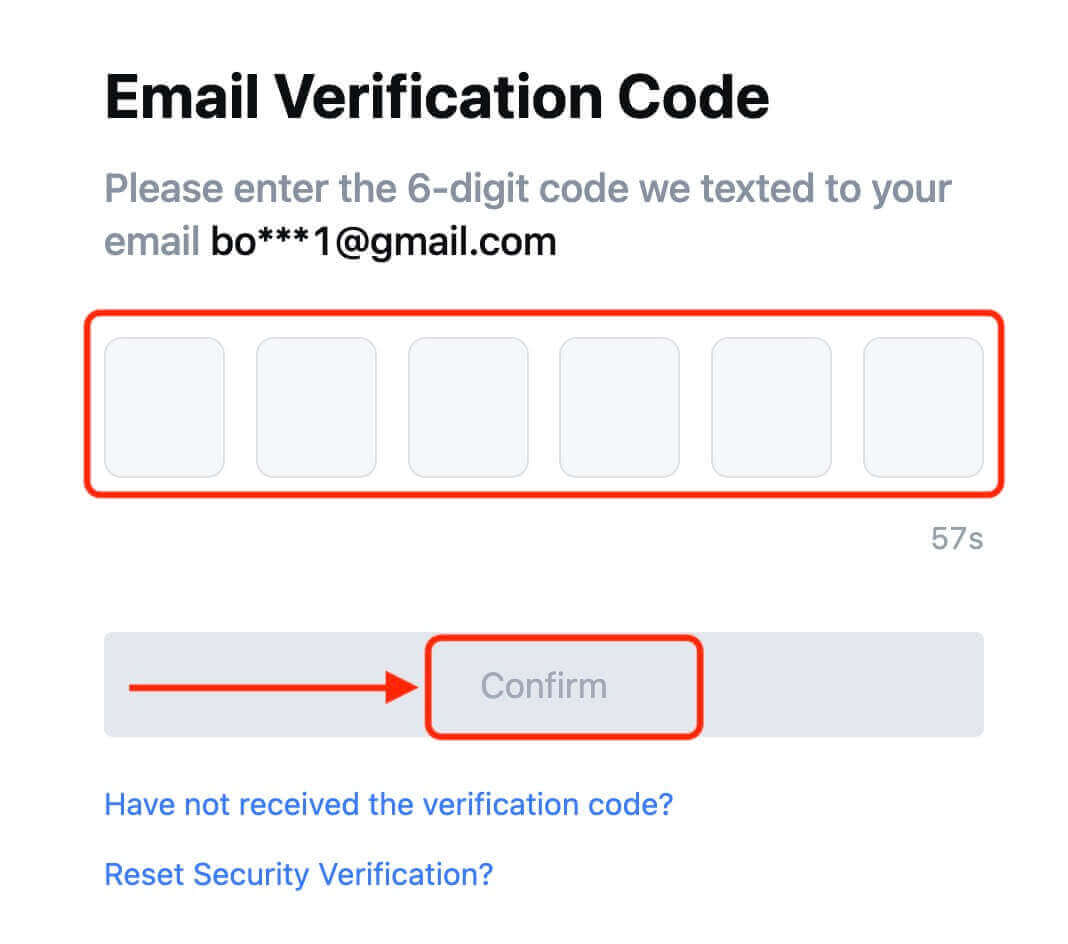
Etapa 5: Parabéns! Você criou com sucesso uma conta MEXC via e-mail ou número de telefone. 
Como se inscrever no MEXC com o Google
Além disso, você pode criar uma conta MEXC através do Google. Se desejar fazer isso, siga estes passos:
1. Primeiramente, você precisará ir até a página inicial do MEXC e clicar em [ Log In/Sign Up ]. 
2. Clique no botão [Google]. 
3. Será aberta uma janela de login, onde você deverá inserir seu endereço de e-mail ou telefone e clicar em “Avançar”. 
4. Em seguida, digite a senha da sua conta Google e clique em “Avançar”. 

5. Clique em "Cadastre-se para uma nova conta MEXC" 
6. Preencha suas informações para criar uma nova conta. Então [Inscreva-se]. 
7. Conclua o processo de verificação. Você receberá um código de verificação de 6 dígitos em seu e-mail ou telefone. Digite o código e clique em [Confirmar]. 
8. Parabéns! Você criou com sucesso uma conta MEXC via Google.
Como se inscrever no MEXC com a Apple
1. Alternativamente, você pode se inscrever usando Single Sign-On com sua conta Apple visitando MEXC e clicando em [ Log In/Sign Up ].  2. Selecione [Apple], uma janela pop-up aparecerá e você será solicitado a entrar no MEXC usando sua conta Apple.
2. Selecione [Apple], uma janela pop-up aparecerá e você será solicitado a entrar no MEXC usando sua conta Apple. 
3. Digite seu ID Apple e senha para entrar no MEXC. 
4. Clique em "Cadastre-se para uma nova conta MEXC" 
5. Preencha suas informações para criar uma nova conta. Então [Inscreva-se]. 
6. Você receberá um código de verificação de 6 dígitos em seu e-mail ou telefone. Digite o código e clique em [Confirmar]. 
7. Parabéns! Você criou com sucesso uma conta MEXC via Apple.
Como se inscrever no MEXC com Telegram
1. Você também pode se inscrever usando sua conta do Telegram visitando MEXC e clicando em [ Log In/Sign Up ]. 
2. Selecione [Telegram], uma janela pop-up aparecerá e você será solicitado a entrar no MEXC usando sua conta do Telegram. 
3. Digite seu número de telefone para entrar no MEXC. 
4. Você receberá a solicitação no Telegram. Confirme esse pedido.
5. Aceite a solicitação no site do MEXC. 
6. Clique em "Cadastre-se para uma nova conta MEXC" 
7. Preencha suas informações para criar uma nova conta. Então [Inscreva-se]. 
8. Você receberá um código de verificação de 6 dígitos em seu e-mail ou telefone. Digite o código e clique em [Confirmar]. 
9. Parabéns! Você criou com sucesso uma conta MEXC via Telegram.
Como se inscrever no aplicativo MEXC
Você pode registrar-se para uma conta MEXC com seu endereço de e-mail, número de telefone ou sua conta Apple/Google/Telegram no aplicativo MEXC facilmente com apenas alguns toques.
Etapa 1: Baixe e instale o aplicativo MEXC
- Visite a App Store (para iOS) ou Google Play Store (para Android) no seu dispositivo móvel.
- Procure por “MEXC” na loja e baixe o aplicativo MEXC.
- Instale o aplicativo no seu dispositivo.
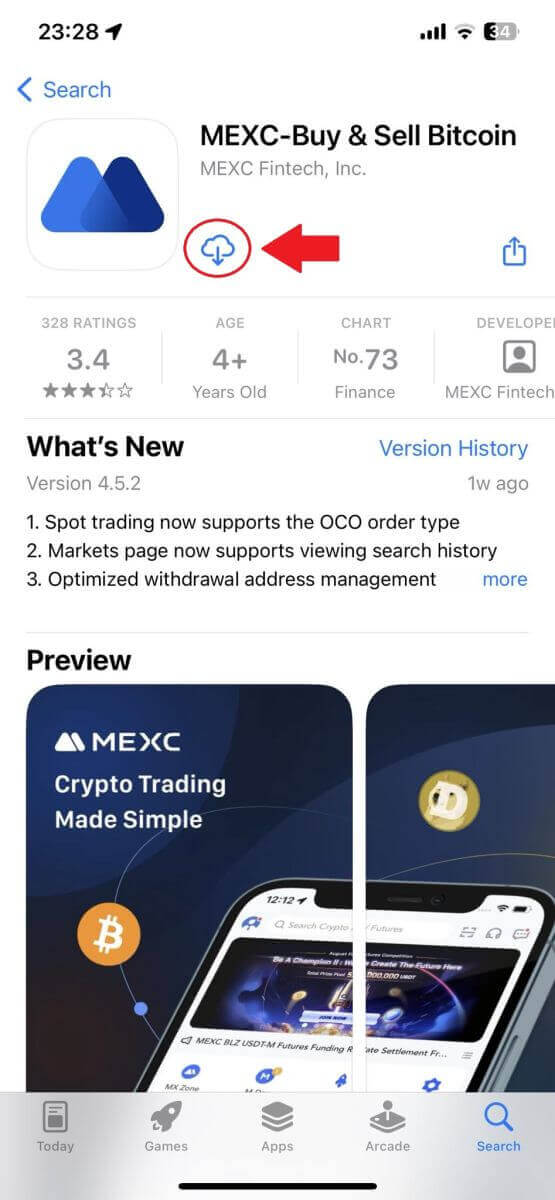
Etapa 2: abra o aplicativo MEXC
- Localize o ícone do aplicativo MEXC na tela inicial do seu dispositivo ou no menu de aplicativos.
- Toque no ícone para abrir o aplicativo MEXC.
Etapa 3: acesse a página de login
- Toque no ícone superior esquerdo e você encontrará opções como "Log In". Toque nesta opção para prosseguir para a página de login.
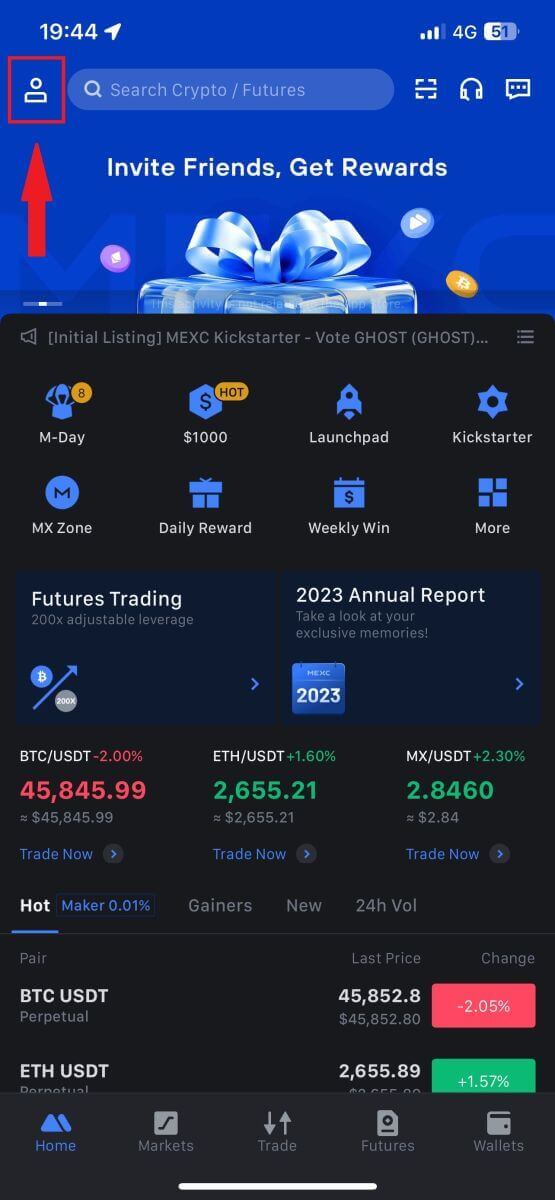
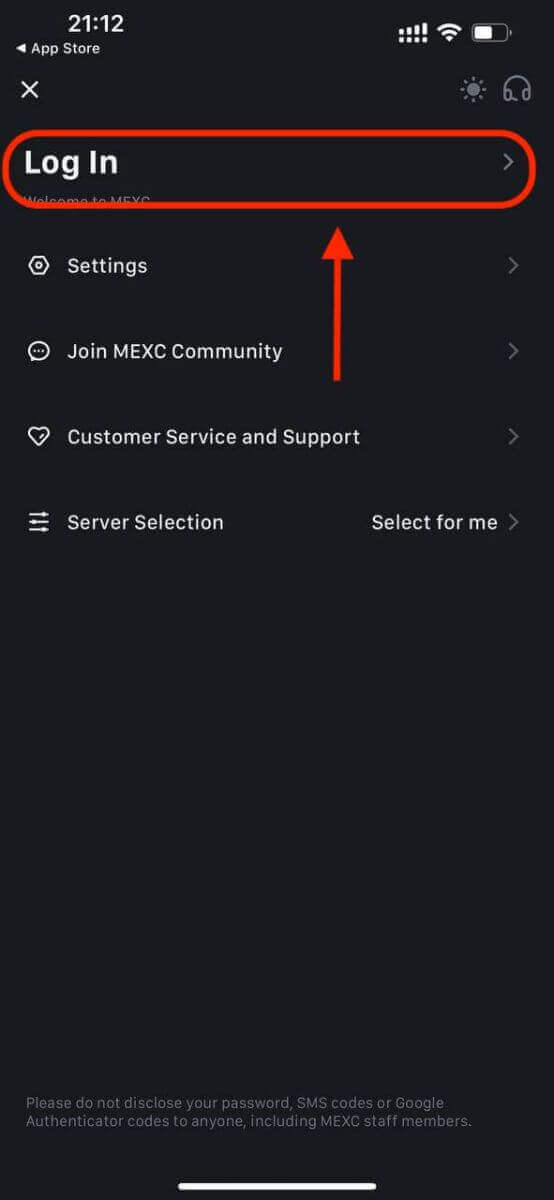
Etapa 4: insira suas credenciais
- Selecione [E-mail] ou [Número de telefone] e insira seu endereço de e-mail/número de telefone.
- Crie uma senha segura para sua conta MEXC.
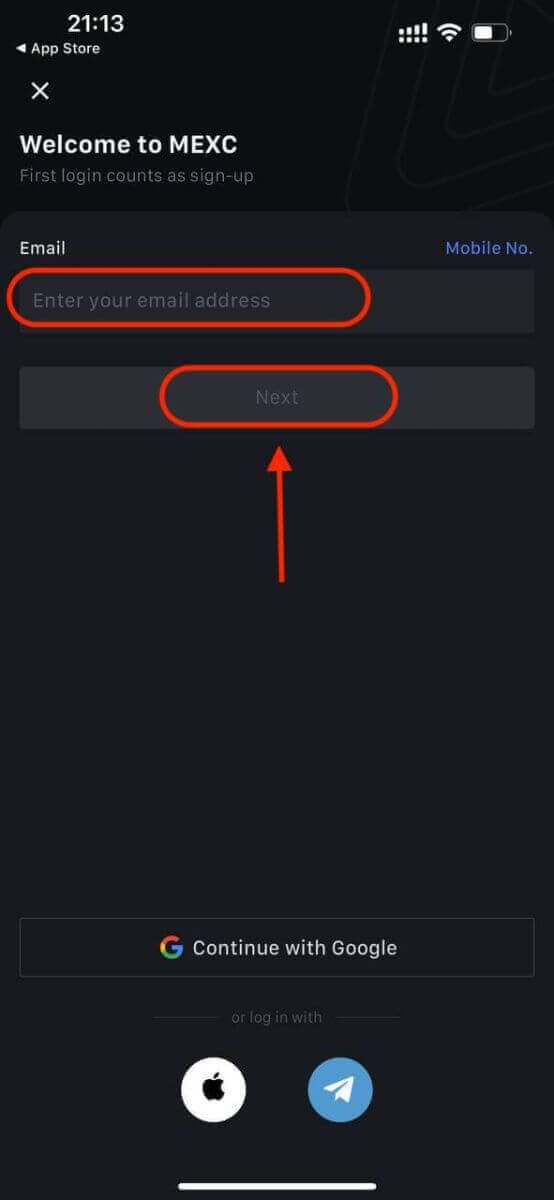
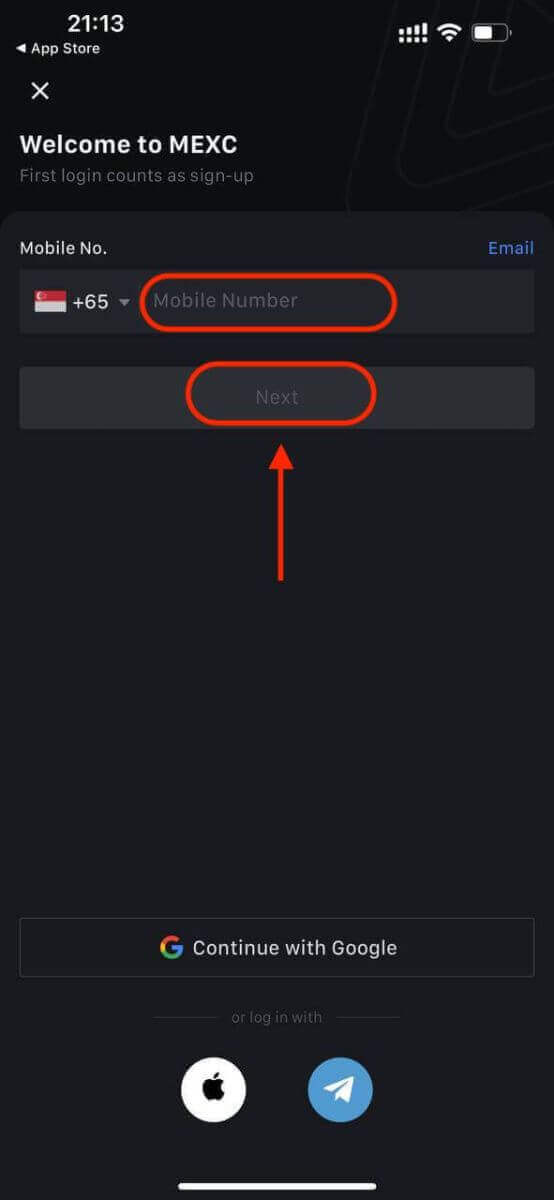
Crie uma senha segura para sua conta.
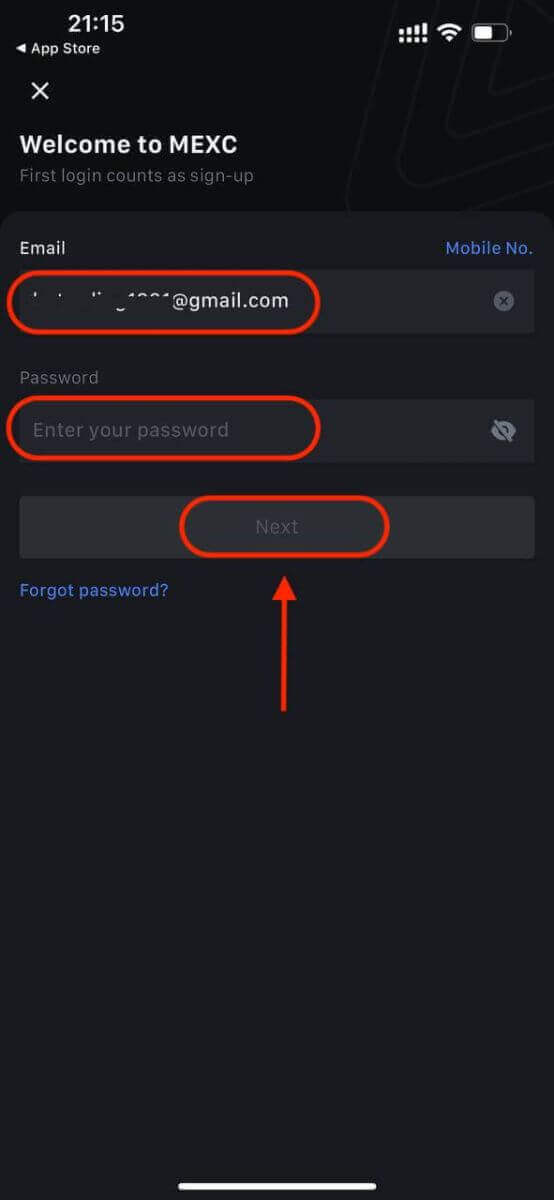
Observação:
- Sua senha deve conter pelo menos 10 caracteres, incluindo uma letra maiúscula e um número.
Etapa 5: verificação (se aplicável)
- Você receberá um código de verificação de 6 dígitos em seu e-mail ou telefone.

Etapa 6: acesse sua conta
- Parabéns! Você criou com sucesso uma conta MEXC.
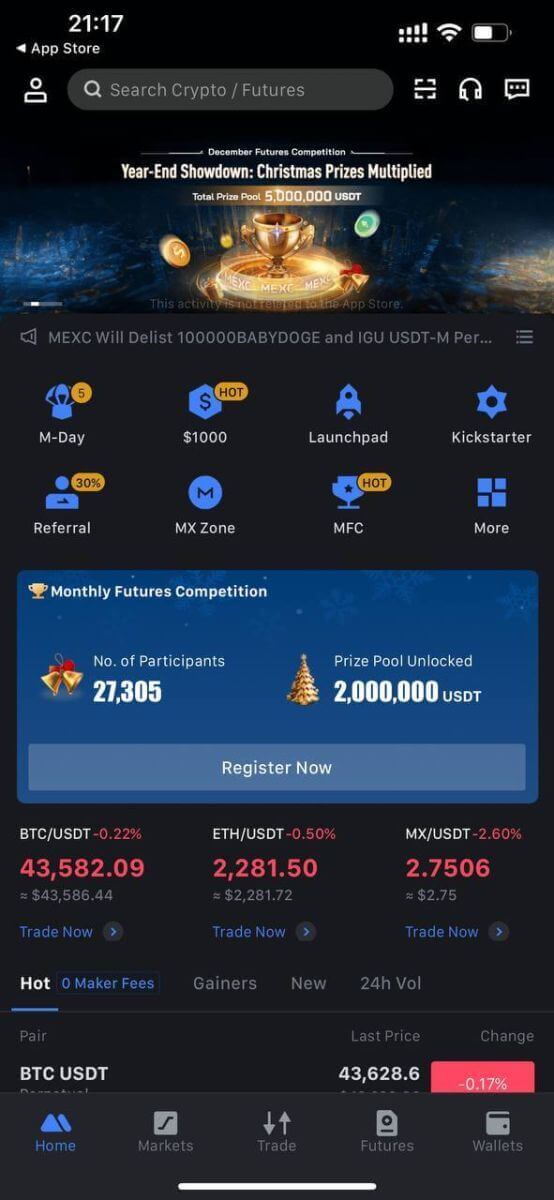
Ou você pode se inscrever no aplicativo MEXC usando Google, Telegram ou Apple.
Passo 1: Selecione [ Apple ], [Google] ou [Telegram] . Você será solicitado a fazer login no MEXC usando suas contas Apple, Google e Telegram.
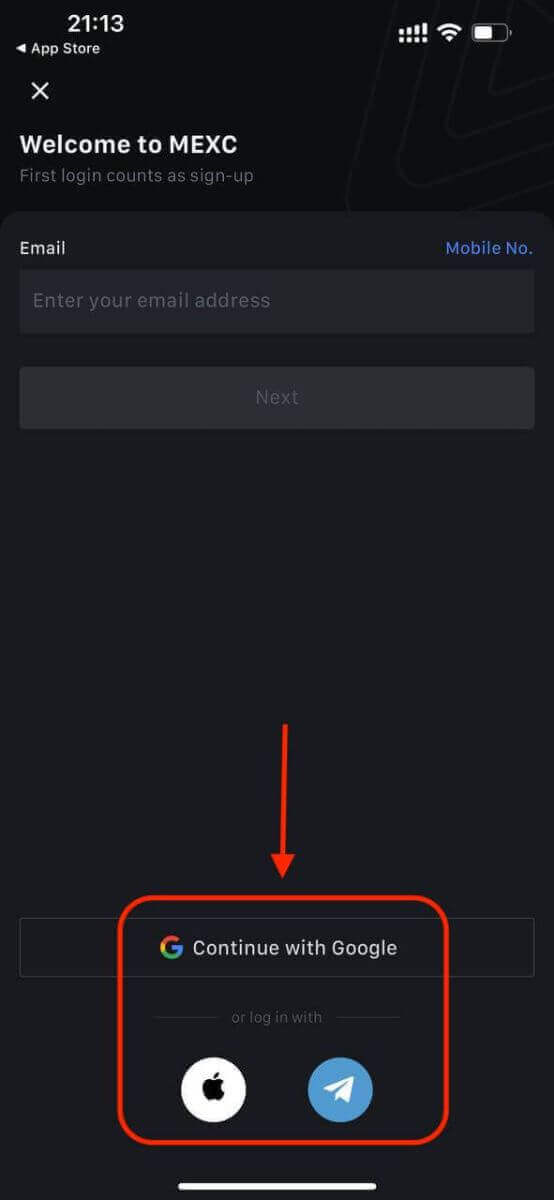
Passo 2: Revise seu ID Apple e clique em [Continuar].
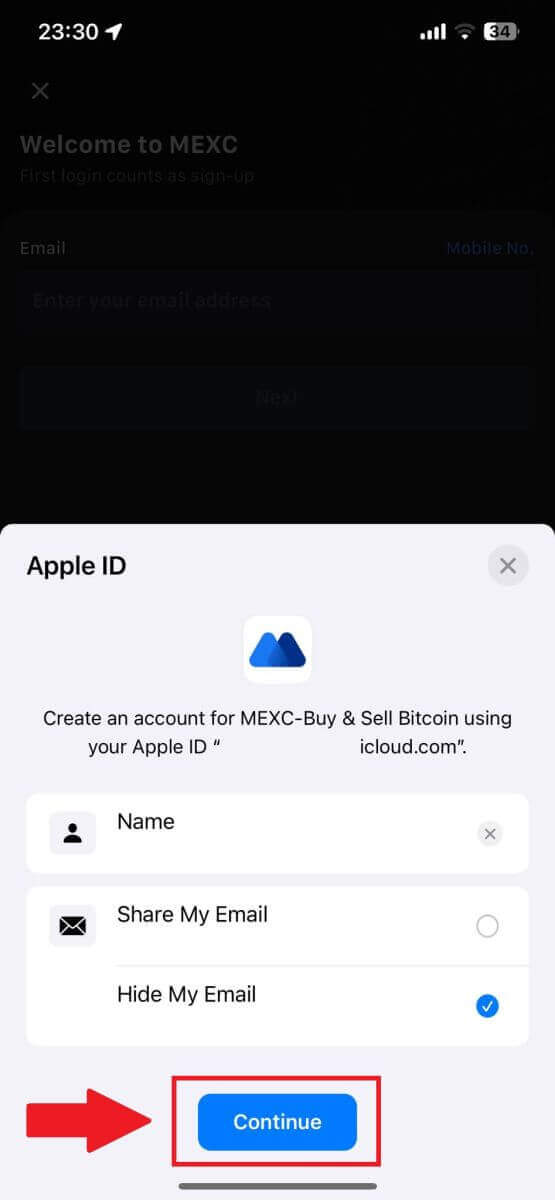
Etapa 3: redefina sua senha.
- Sua conta foi cadastrada e a redefinição de senha será enviada para seu e-mail.

Passo 4: Acesse sua conta.
- Parabéns! Você criou com sucesso uma conta MEXC.
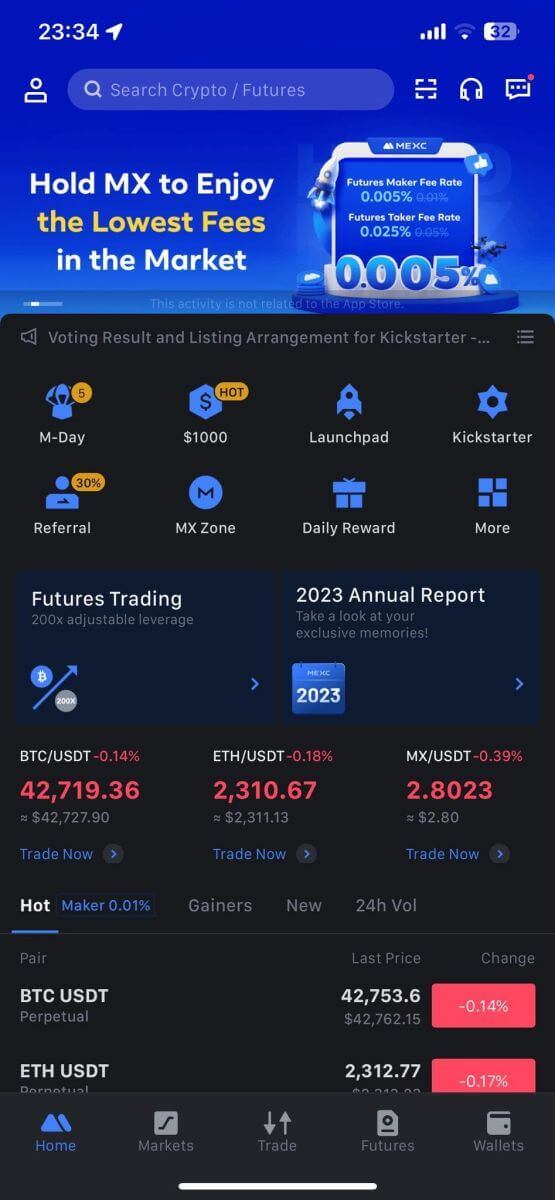
Perguntas frequentes (FAQ)
Não é possível receber o código de verificação SMS no MEXC
Se você não conseguir receber o código de verificação por SMS em seu celular, pode ser pelos motivos listados abaixo. Siga as instruções correspondentes e tente obter o código de verificação novamente.Razão 1: Os serviços de SMS para números de celular não podem ser fornecidos porque a MEXC não oferece serviço em seu país ou região.
Razão 2: Se você instalou um software de segurança em seu celular, é possível que o software tenha interceptado e bloqueado o SMS.
- Solução : Abra o software de segurança móvel, desative temporariamente o bloqueio e tente obter o código de verificação novamente.
Razão 3: Problemas com seu provedor de serviços móveis, ou seja, congestionamento do gateway de SMS ou outras anormalidades.
- Solução : quando o gateway SMS da sua operadora de celular está congestionado ou apresentando anormalidades, isso pode causar atrasos ou perda de mensagens enviadas. Entre em contato com sua operadora de celular para verificar a situação ou tente novamente mais tarde para obter o código de verificação.
Razão 4: muitos códigos de verificação por SMS foram solicitados muito rapidamente.
- Solução : clicar no botão para enviar o código de verificação por SMS muitas vezes em rápida sucessão pode afetar sua capacidade de receber o código de verificação. Aguarde um pouco e tente novamente mais tarde.
Razão 5: Sinal fraco ou inexistente na sua localização atual.
- Solução : Se você não conseguir receber SMS ou estiver enfrentando atrasos no recebimento de SMS, provavelmente é devido ao sinal fraco ou inexistente. Tente novamente em um local com melhor intensidade de sinal.
Outros problemas:
serviço móvel desconectado por falta de pagamento, armazenamento total do telefone, verificação de SMS marcada como spam e outras situações também podem impedir o recebimento de códigos de verificação por SMS.
Observação:
se você ainda não conseguir receber códigos de verificação por SMS depois de tentar as soluções acima, é possível que você tenha colocado o remetente do SMS na lista negra. Neste caso, entre em contato com o atendimento ao cliente online para obter assistência.
O que fazer se você não receber o e-mail da MEXC?
Se você não recebeu o e-mail, tente os seguintes métodos:
- Certifique-se de ter inserido o endereço de e-mail correto ao se inscrever;
- Verifique sua pasta de spam ou outras pastas;
- Verifique se os e-mails estão sendo enviados e recebidos corretamente pelo cliente de e-mail;
- Tente usar um e-mail de um provedor convencional, como Gmail e Outlook;
- Verifique sua caixa de entrada novamente mais tarde, pois pode haver um atraso na rede. O código de verificação é válido por 15 minutos;
- Se você ainda não recebeu o e-mail, ele pode ter sido bloqueado. Você será solicitado a colocar manualmente o domínio de e-mail MEXC na lista de permissões antes de tentar receber o e-mail novamente.
Coloque na lista de permissões os seguintes remetentes (lista de permissões de domínio de e-mail):
Lista de permissões para nome de domínio:
- mexc.link
- mexc.sg
- mexc.com
Lista de permissões para endereço de e-mail:
- [email protected]
- [email protected]
- [email protected]
- [email protected]
- [email protected]
- [email protected]
Como melhorar a segurança da conta MEXC
1. Configurações de senha: defina uma senha complexa e exclusiva. Por motivos de segurança, certifique-se de usar uma senha com pelo menos 10 caracteres, incluindo pelo menos uma letra maiúscula e minúscula, um número e um símbolo especial. Evite usar padrões ou informações óbvias que sejam facilmente acessíveis a outras pessoas (por exemplo, seu nome, endereço de e-mail, aniversário, número de celular, etc.).
- Formatos de senha que não recomendamos: lihua, 123456, 123456abc, test123, abc123
- Formatos de senha recomendados: Q@ng3532!, iehig4g@#1, QQWwfe@242!
2. Alteração de senhas: Recomendamos que você altere sua senha regularmente para aumentar a segurança de sua conta. É melhor alterar sua senha a cada três meses e usar uma senha completamente diferente a cada vez. Para um gerenciamento de senhas mais seguro e conveniente, recomendamos que você use um gerenciador de senhas como "1Password" ou "LastPass".
- Além disso, mantenha suas senhas estritamente confidenciais e não as divulgue a terceiros. A equipe do MEXC nunca solicitará sua senha em nenhuma circunstância.
3. Autenticação de dois fatores (2FA)
vinculando o Google Authenticator: Google Authenticator é uma ferramenta de senha dinâmica lançada pelo Google. Você deve usar seu celular para escanear o código de barras fornecido pela MEXC ou inserir a chave. Depois de adicionado, um código de autenticação válido de 6 dígitos será gerado no autenticador a cada 30 segundos. Após a vinculação bem-sucedida, você precisará inserir ou colar o código de autenticação de 6 dígitos exibido no Google Authenticator sempre que fizer login no MEXC.
Vinculando o Autenticador MEXC: Você pode baixar e usar o Autenticador MEXC na App Store ou Google Play para aumentar a segurança de sua conta.
4. Cuidado com Phishing
Fique atento a e-mails de phishing que fingem ser do MEXC e sempre certifique-se de que o link seja o link do site oficial do MEXC antes de fazer login em sua conta MEXC. A equipe do MEXC nunca solicitará sua senha, códigos de verificação de SMS ou e-mail ou códigos do Google Authenticator.
Como depositar no MEXC
Como comprar criptografia com cartão de crédito/débito no MEXC
Compre criptografia com cartão de crédito/débito no MEXC (site)
1. Faça login em sua conta MEXC , clique em [Comprar criptografia] e selecione [Cartão de Débito/Crédito].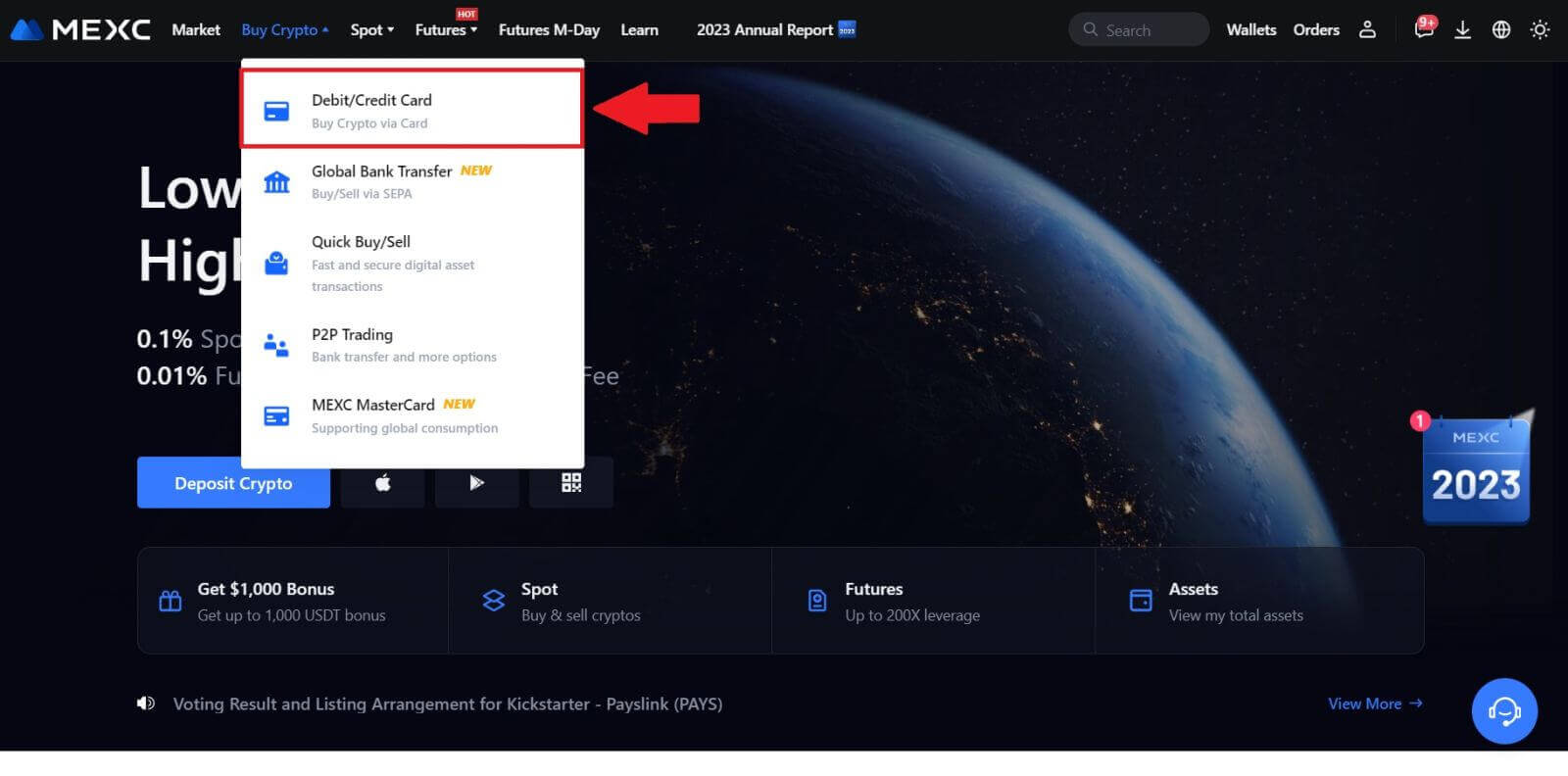
2. Clique em [Adicionar cartão].
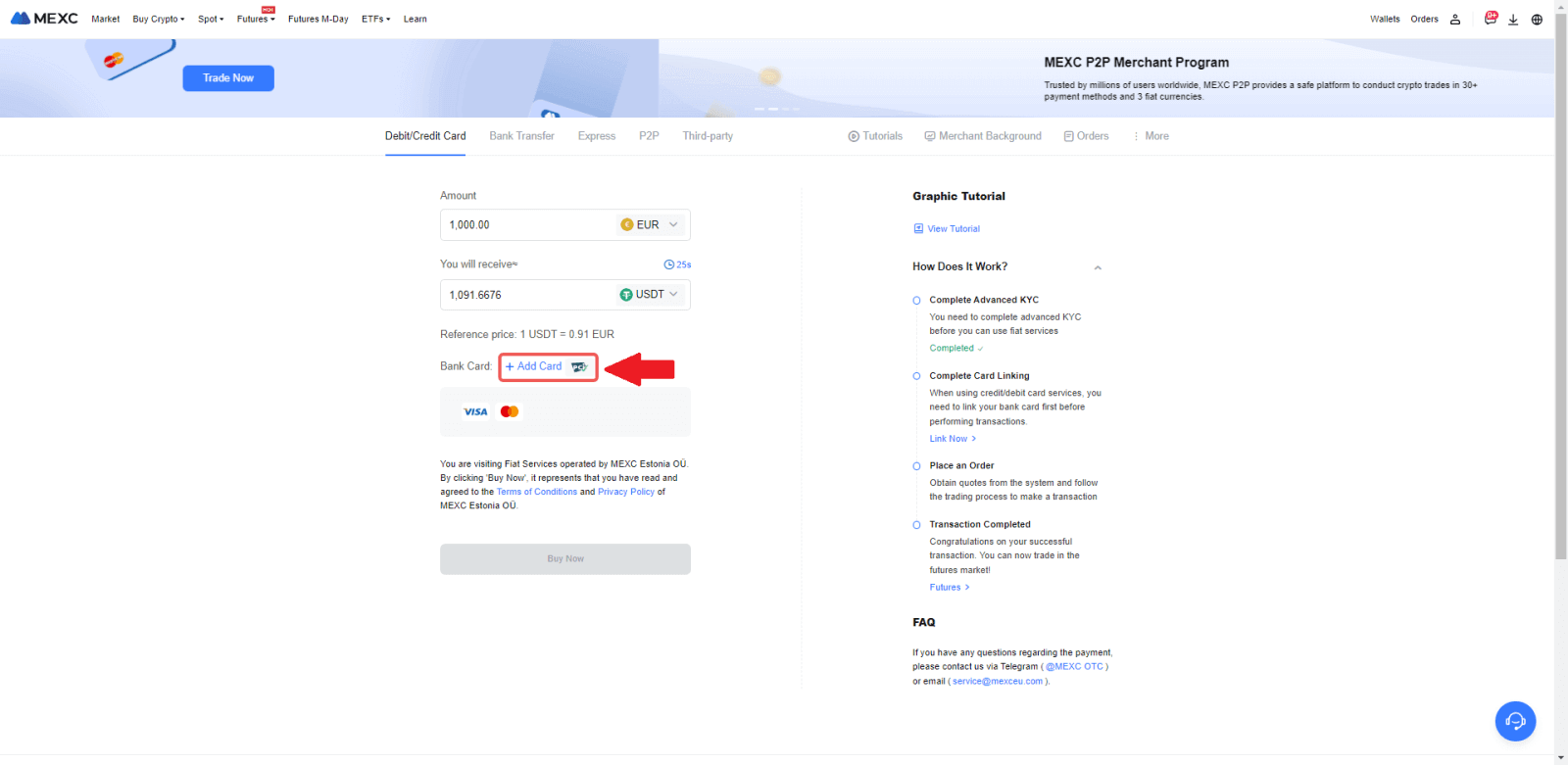
3. Insira os dados do seu cartão bancário e clique em [Continuar].
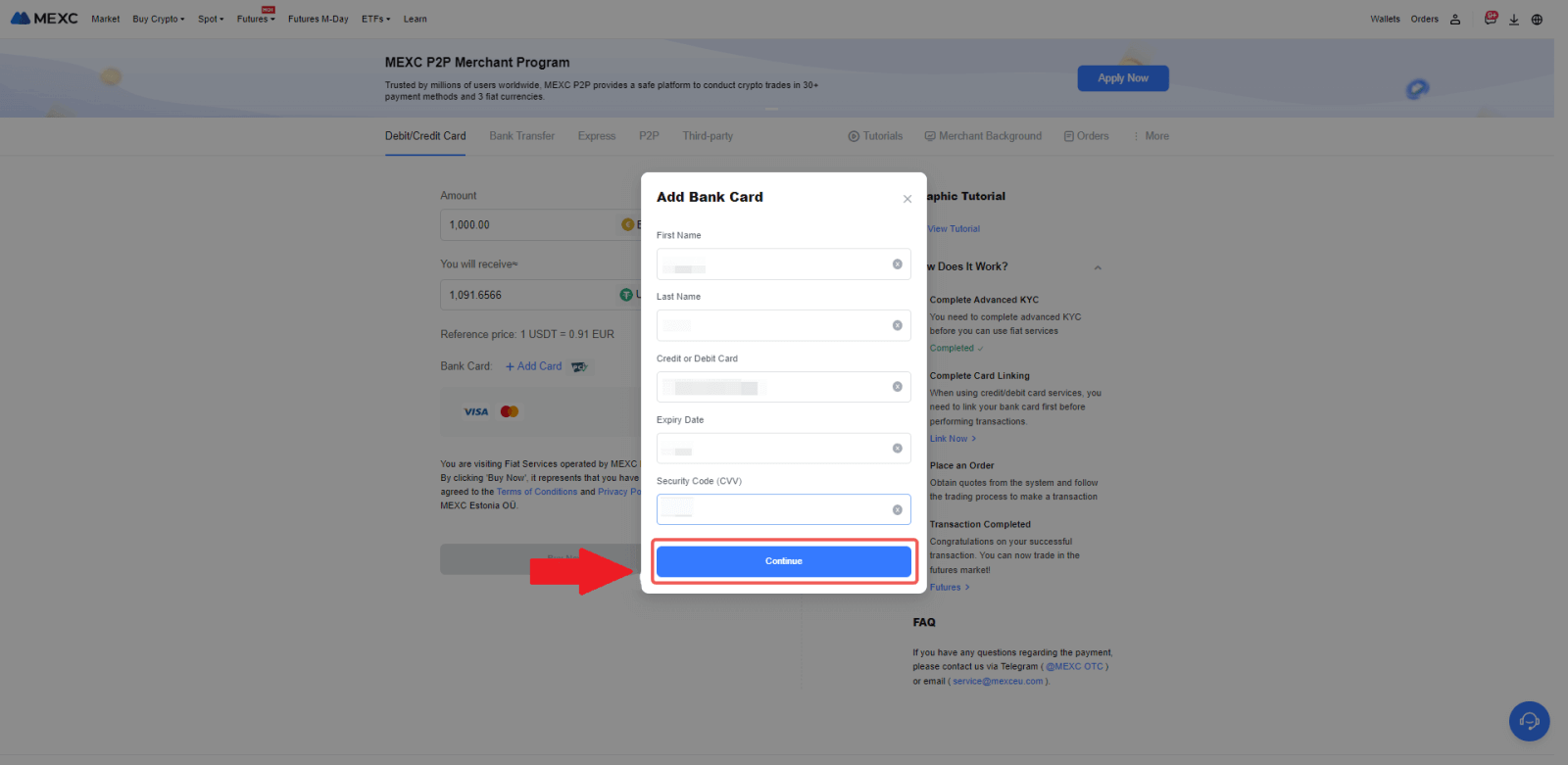
4.Inicie sua compra de criptomoeda usando um cartão de débito/crédito, concluindo primeiro o processo de vinculação do cartão.
Escolha a moeda Fiat de sua preferência para o pagamento e insira o valor da sua compra. O sistema mostrará instantaneamente a quantidade correspondente de criptomoeda com base na cotação atual em tempo real.
Escolha o cartão de débito/crédito que você pretende usar e clique em [Comprar agora] para prosseguir com a compra da criptomoeda.
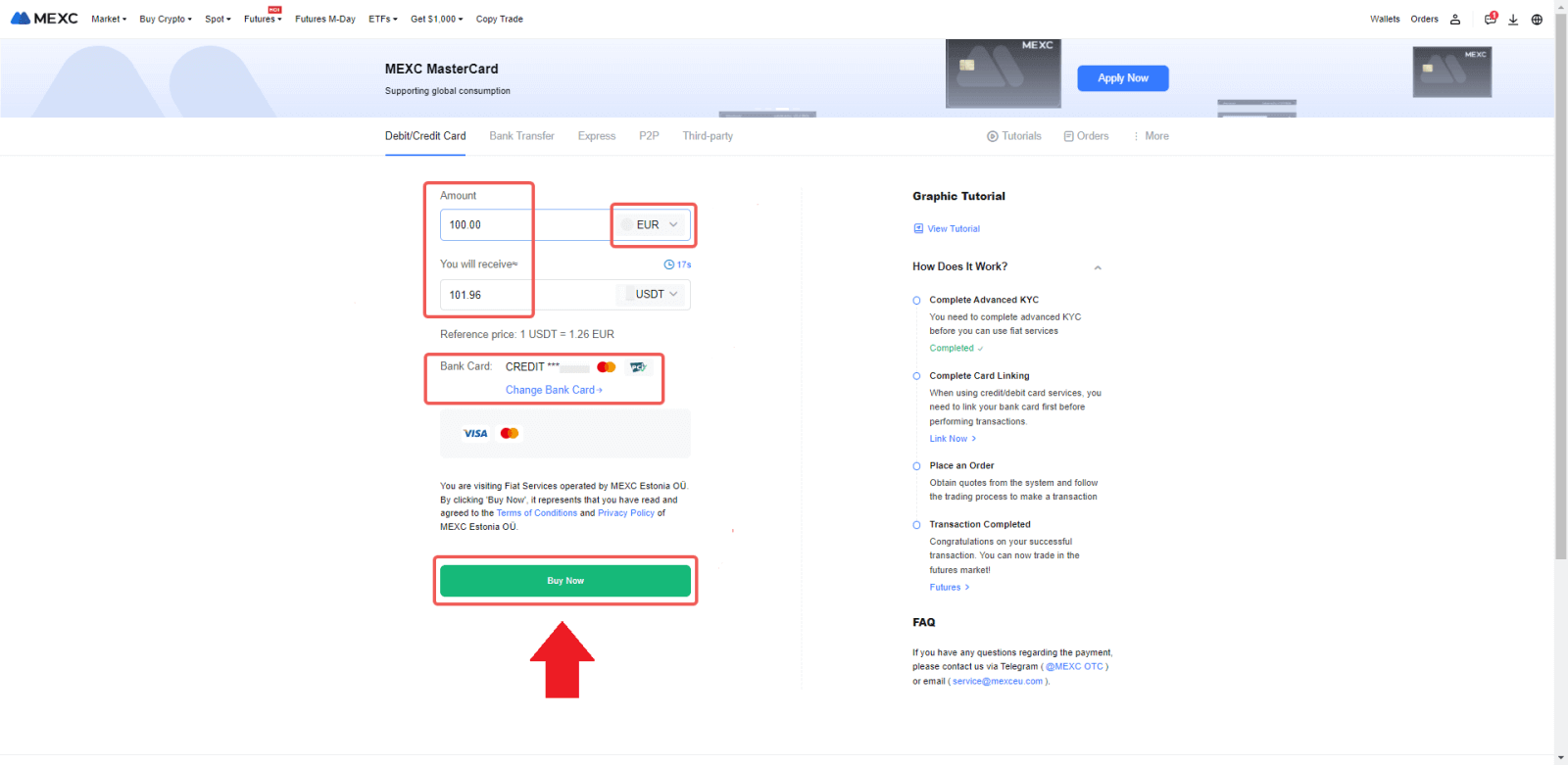
Compre criptografia com cartão de crédito/débito no MEXC (aplicativo)
1. Abra seu aplicativo MEXC, na primeira página, toque em [Mais].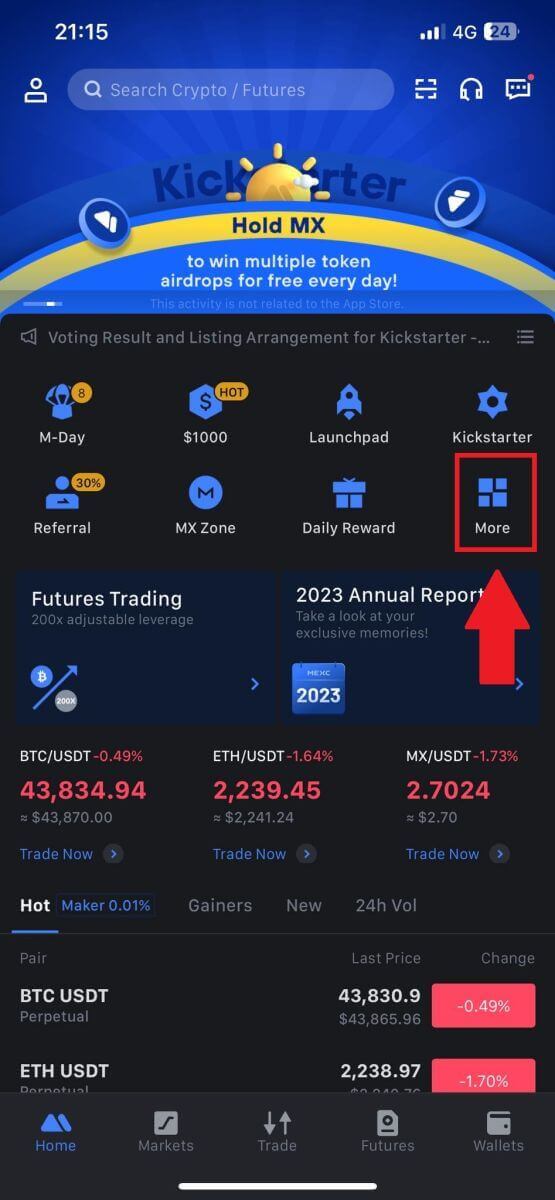
2. Toque em [Comprar criptografia] para continuar.
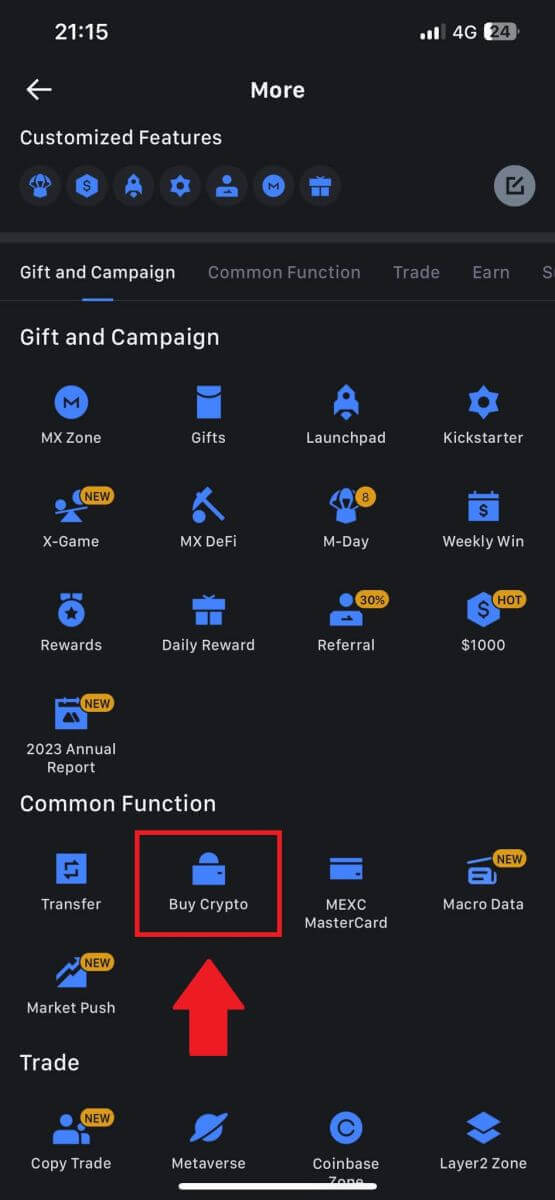
3. Role para baixo para localizar [Usar Visa/MasterCard].
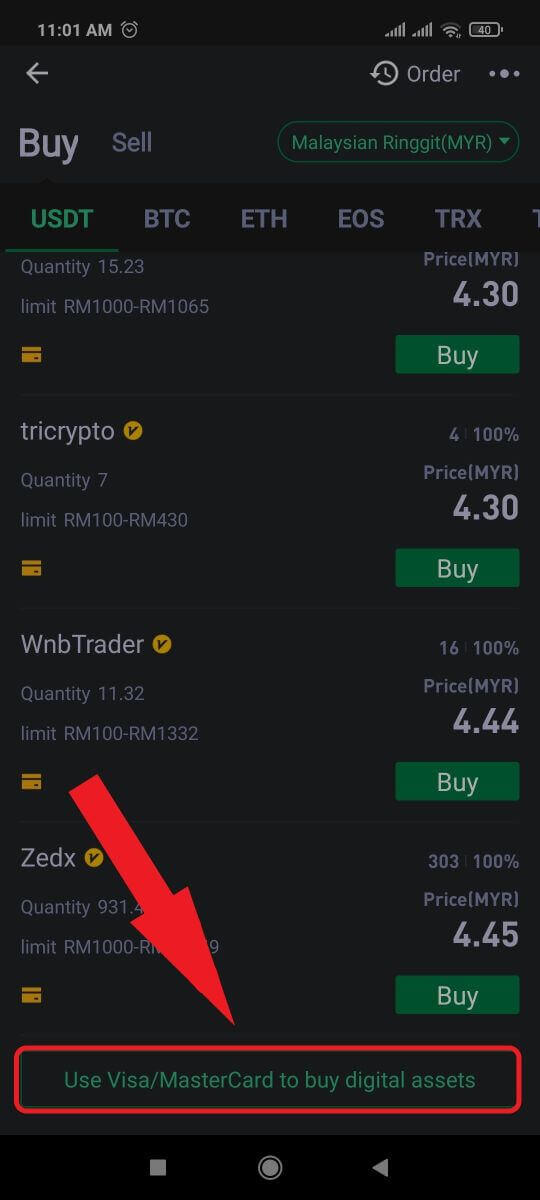
4. Selecione sua moeda Fiat, escolha o ativo criptográfico que deseja comprar e, em seguida, escolha seu provedor de serviços de pagamento. Em seguida, toque em [Sim].
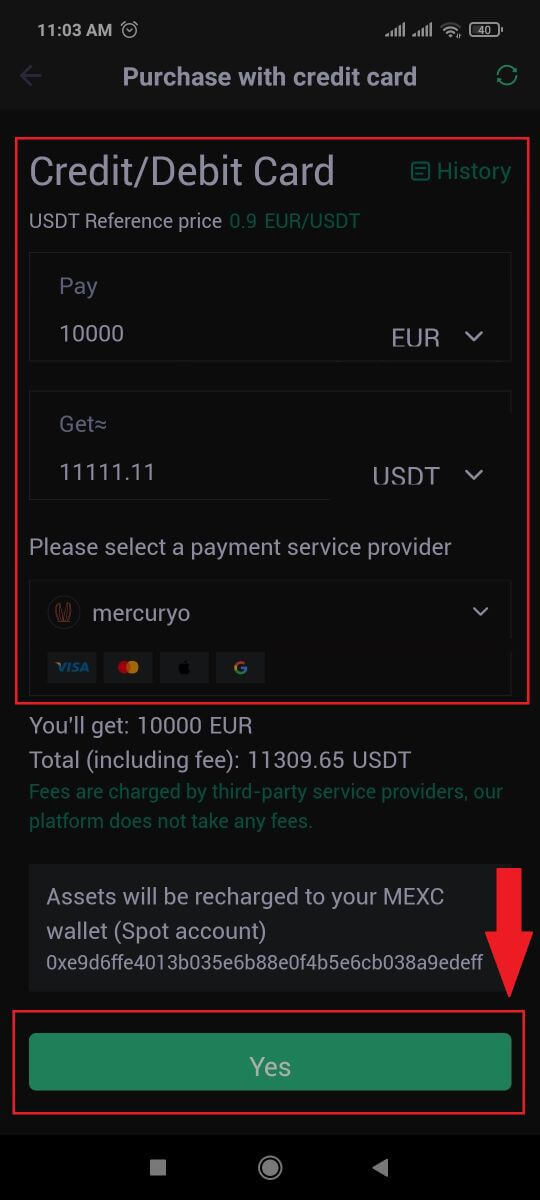
5. Lembre-se de que vários provedores de serviços oferecem suporte a diferentes métodos de pagamento e podem ter taxas e taxas de câmbio variadas.

6. Marque a caixa e toque em [Ok]. Você será redirecionado para um site de terceiros. Siga as instruções fornecidas nesse site para concluir sua transação.

Como comprar criptografia por transferência bancária - SEPA no MEXC
1. Faça login no site MEXC , clique em [Comprar criptografia] e selecione [Transferência bancária global].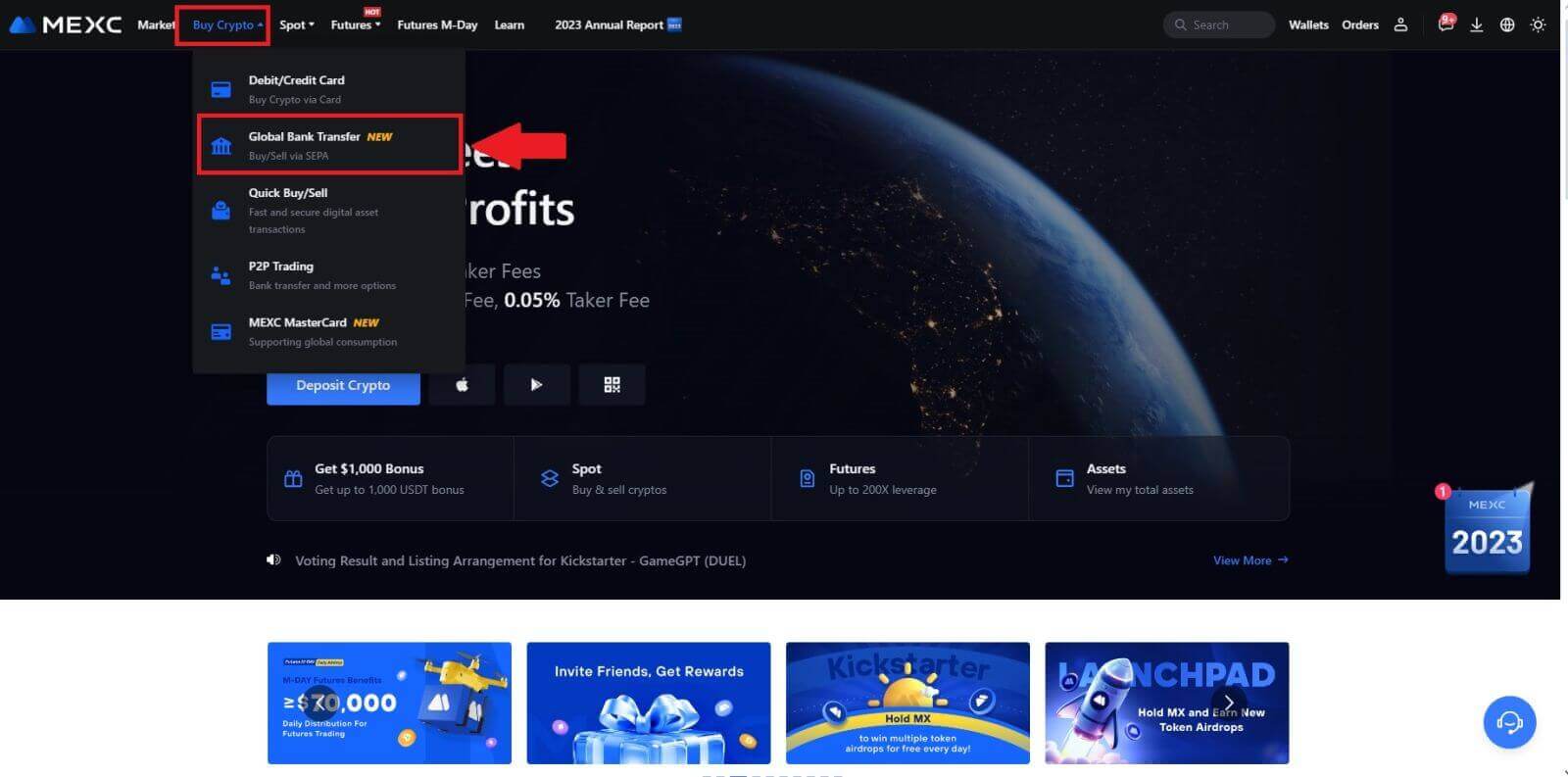
2. Selecione [Transferência Bancária] , preencha a quantidade de criptografia que deseja comprar e clique em [Comprar Agora]
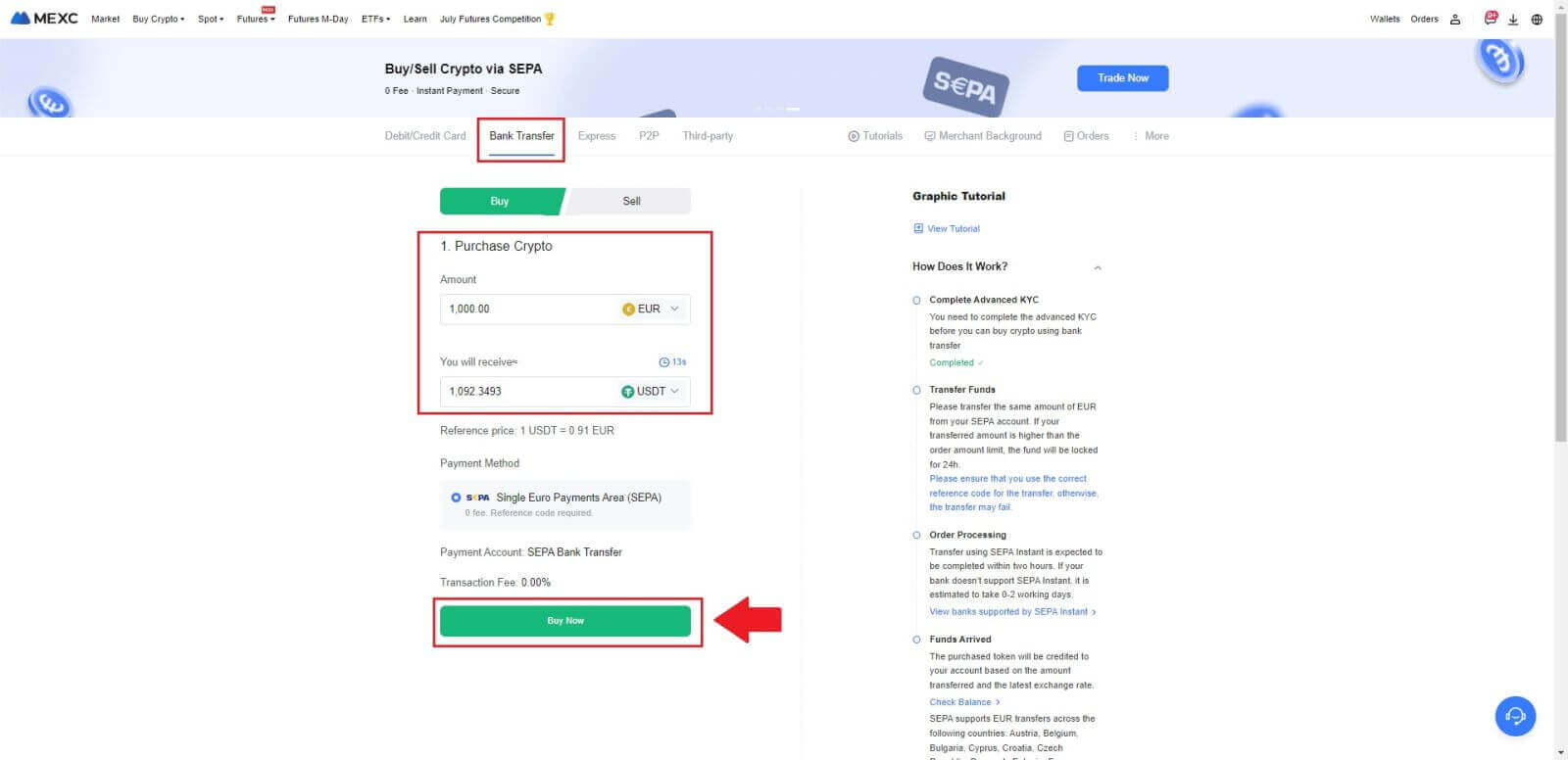
3. Após fazer um pedido Fiat, você tem 30 minutos para pagar. Clique em [Confirmar] para continuar.
Verifique a página do pedido para [Informações bancárias do destinatário] e [Informações adicionais]. Uma vez pago, clique em [Paguei] para confirmar.
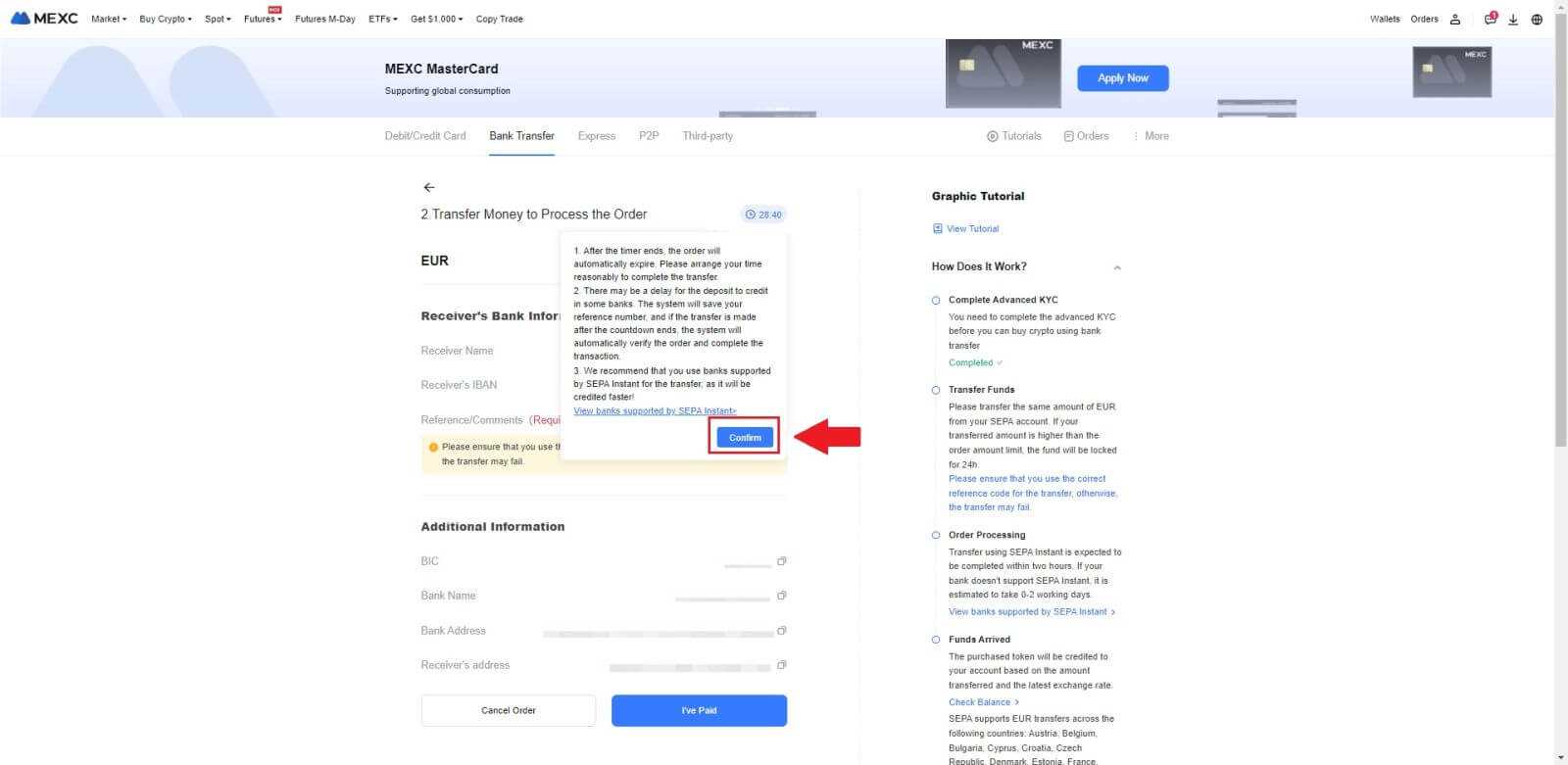
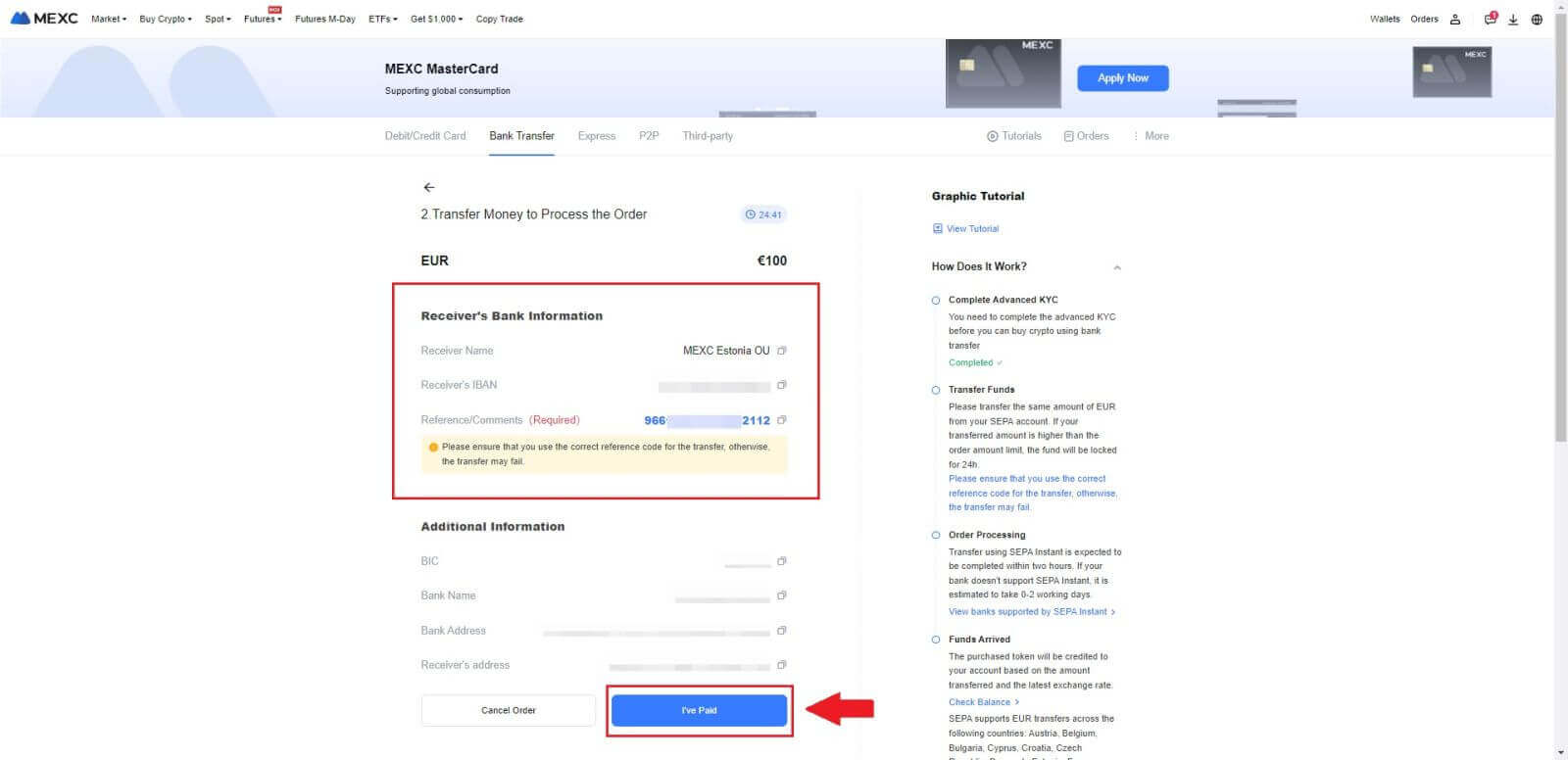
4. Depois de marcar o pedido como [Pago] , o pagamento será processado automaticamente.
Se for um pagamento instantâneo SEPA, o pedido Fiat geralmente é concluído em duas horas. Para outros métodos de pagamento, pode demorar de 0 a 2 dias úteis para que o pedido seja finalizado.
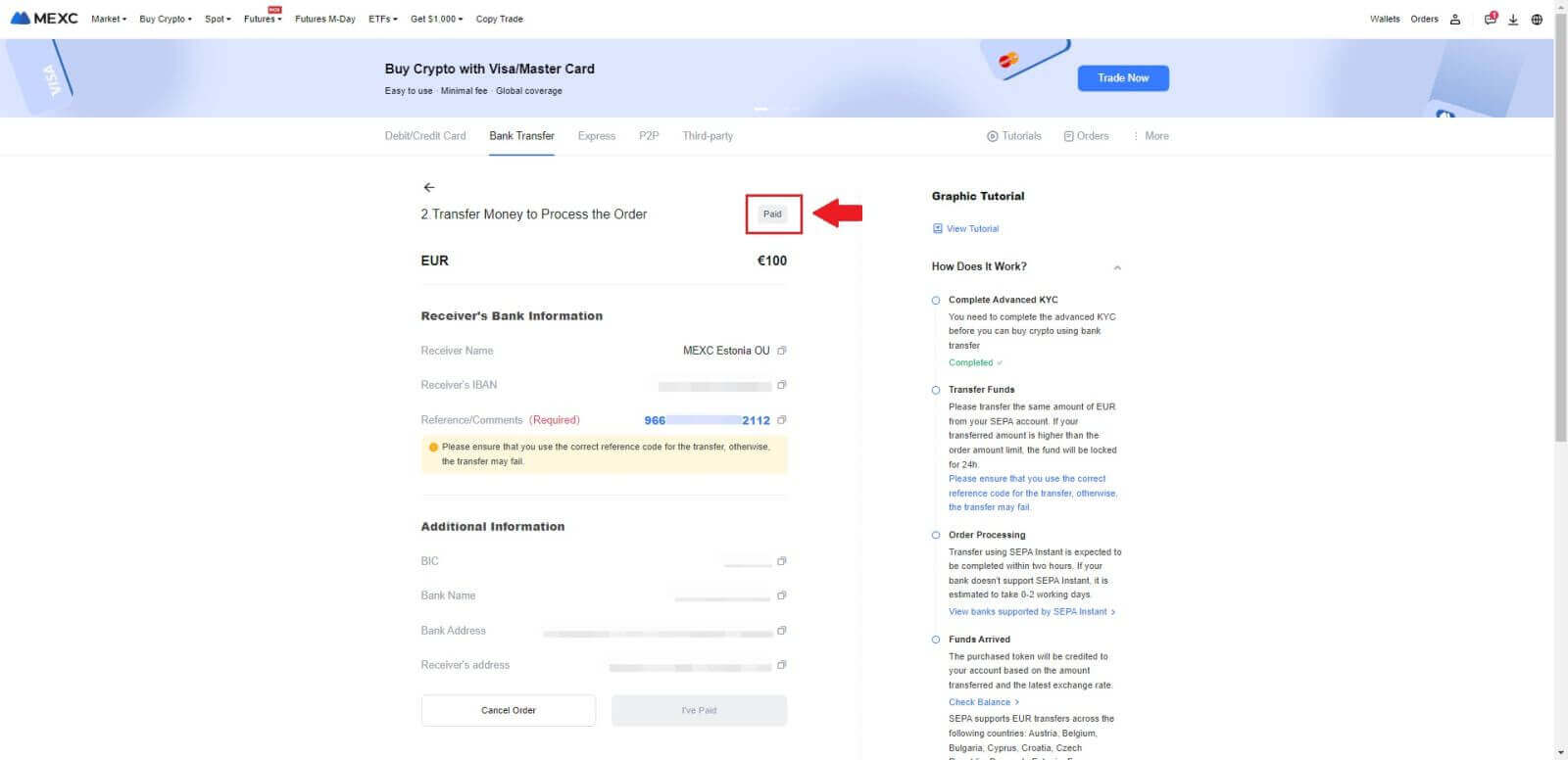
Como comprar criptografia por meio de canal de terceiros no MEXC
Compre criptografia por meio de terceiros no MEXC (site)
1. Faça login no site MEXC e clique em [Comprar criptografia].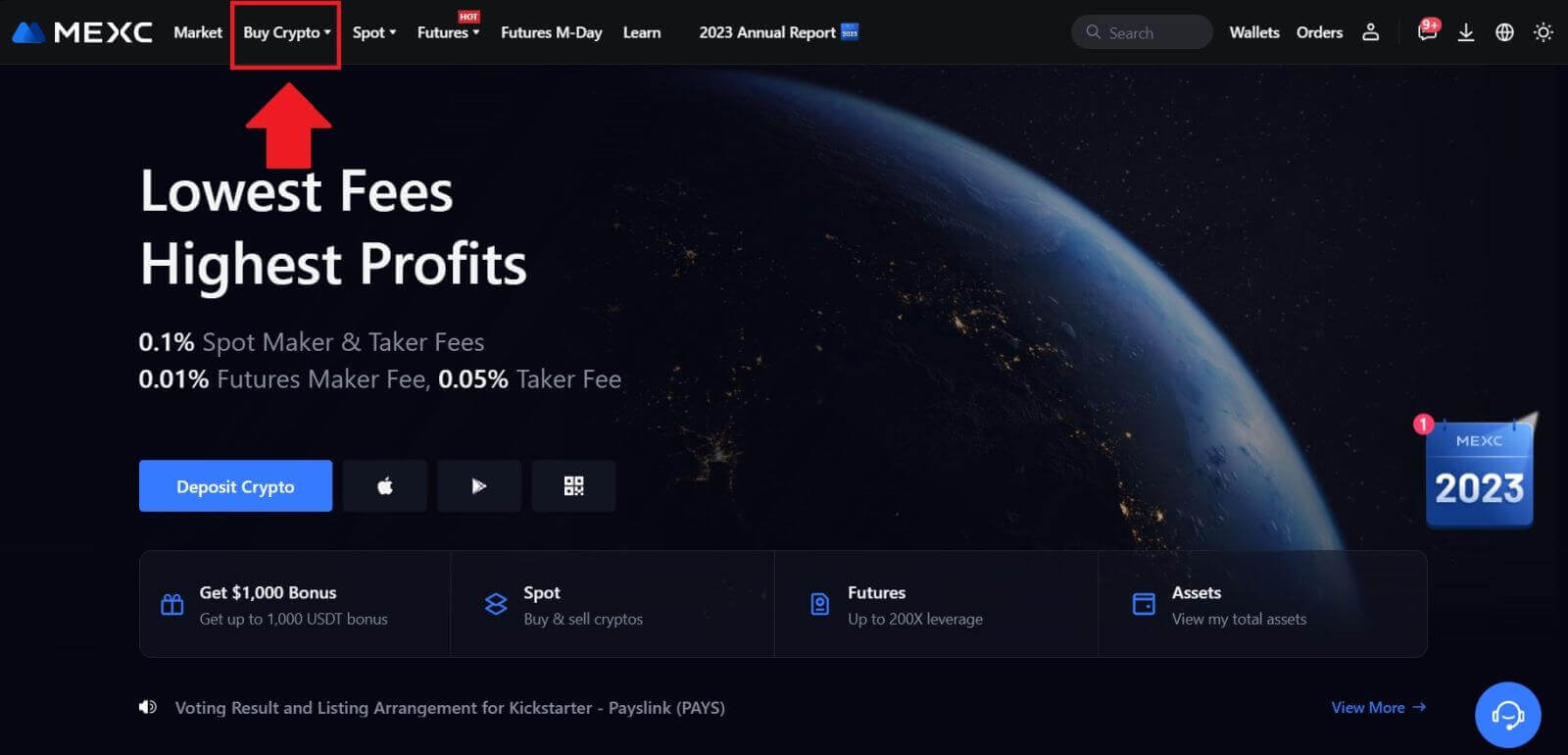 2. Escolha [Terceiros].
2. Escolha [Terceiros]. 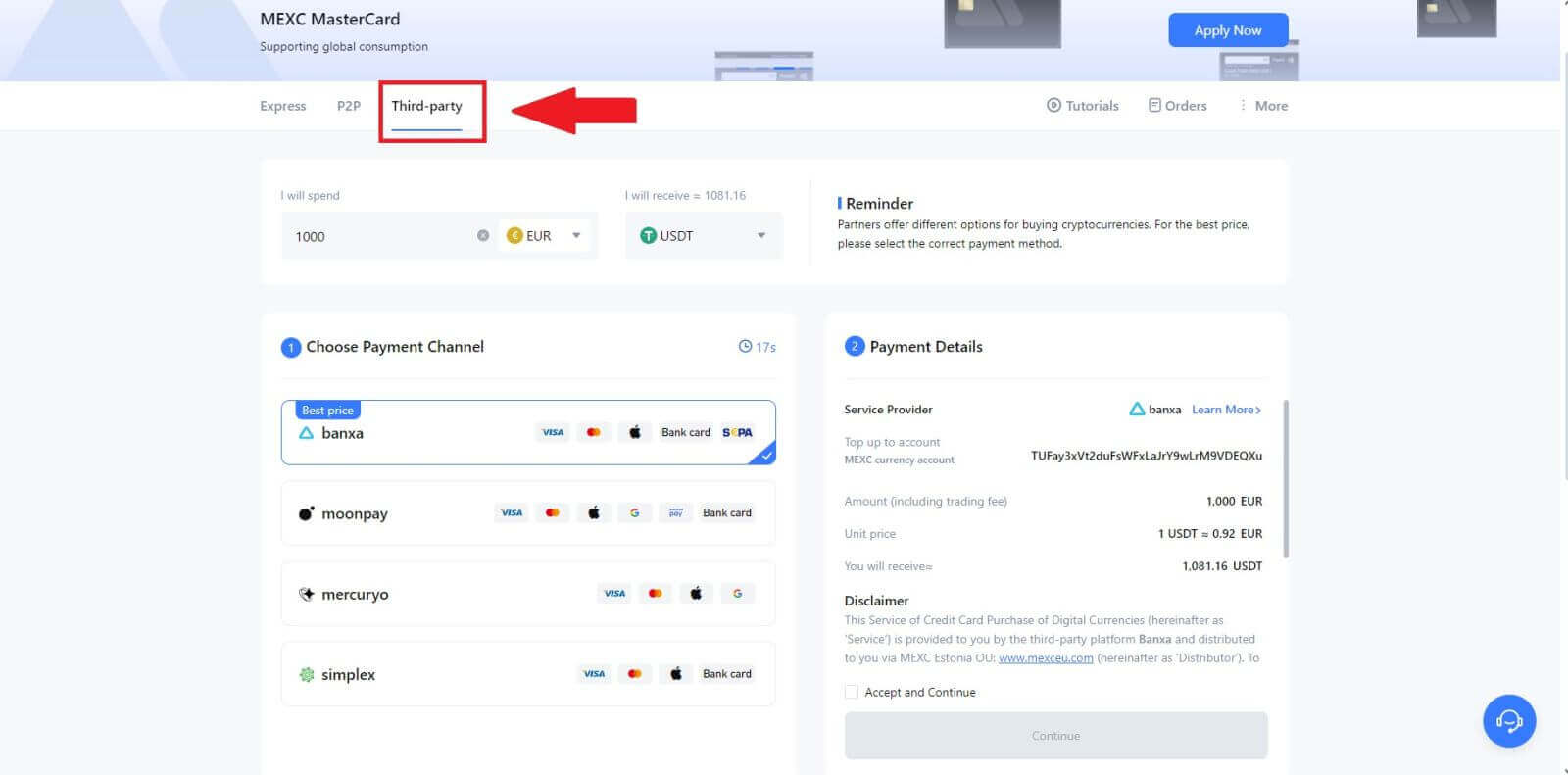
3. Insira e selecione a moeda Fiat pela qual deseja pagar. Aqui, tomamos o EUR como exemplo.
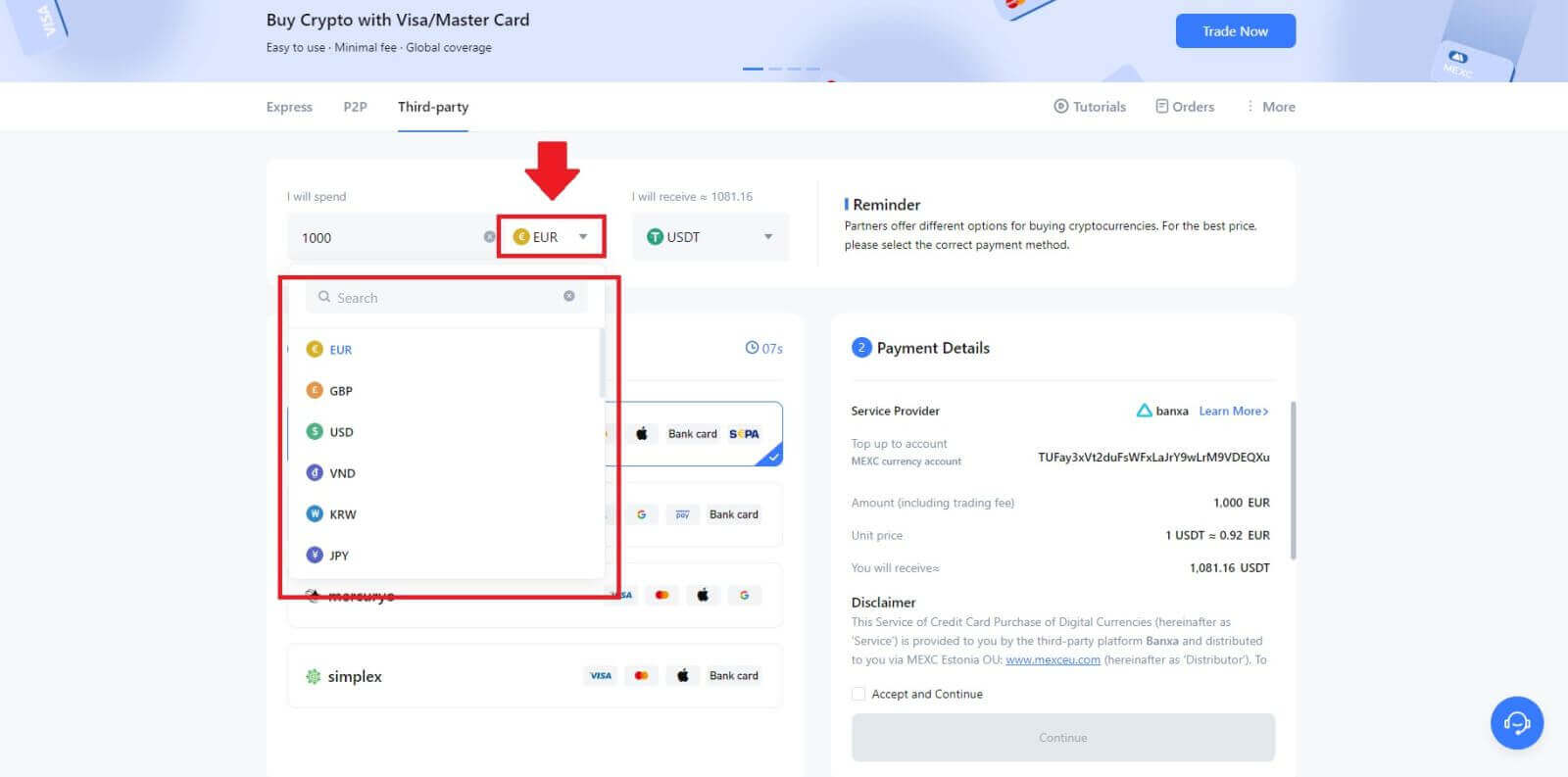
4. Escolha a criptomoeda que deseja receber em sua carteira MEXC. As opções incluem USDT, USDC, BTC e outras altcoins e stablecoins comumente usadas.
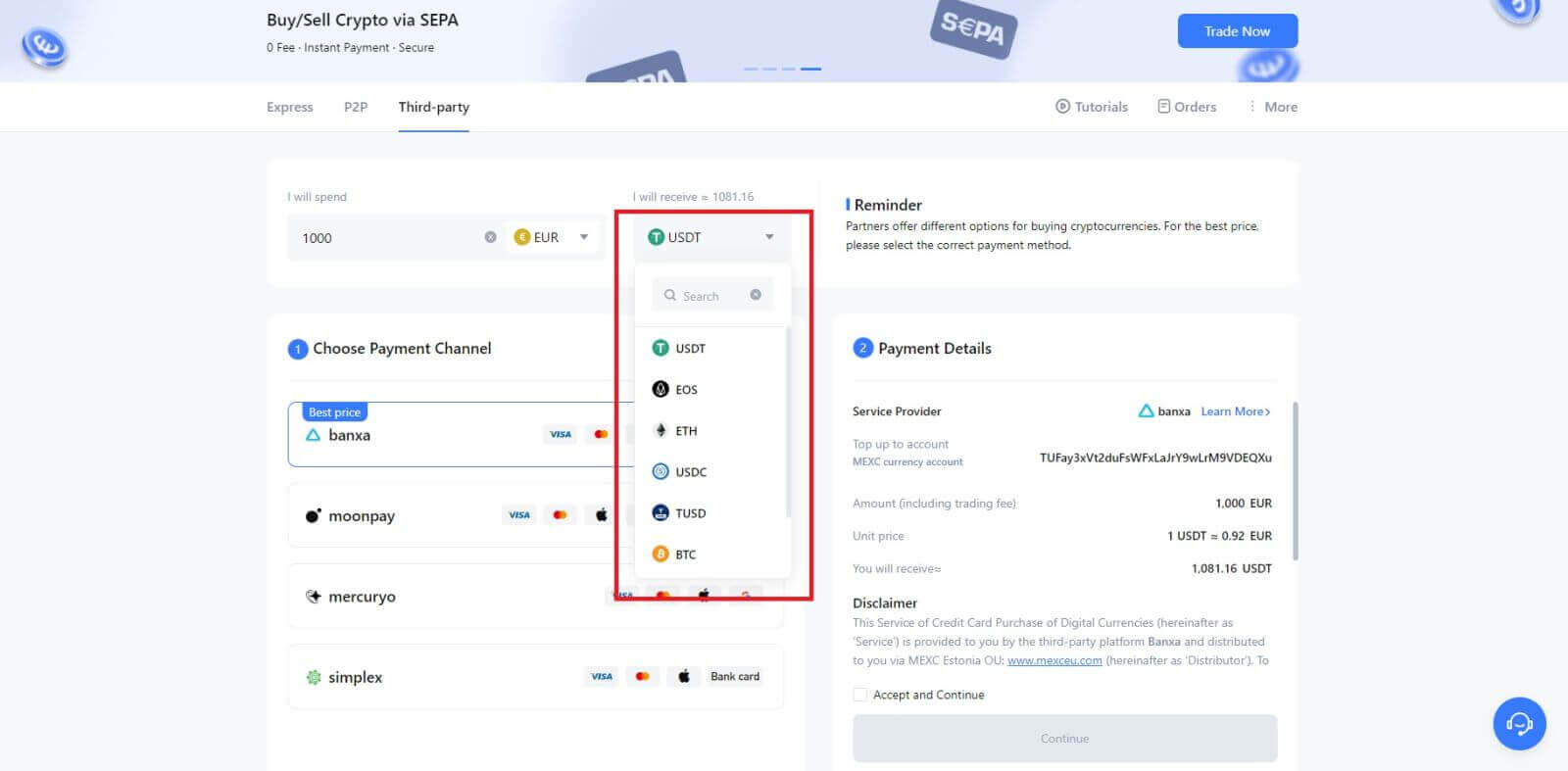
5. Escolha seu canal de pagamento e você poderá verificar o preço unitário na seção Detalhes de Pagamento.
Marque [Aceitar e continuar] e clique em [Continuar] . Você será redirecionado para a página oficial do provedor de serviços terceirizado para continuar com a compra.
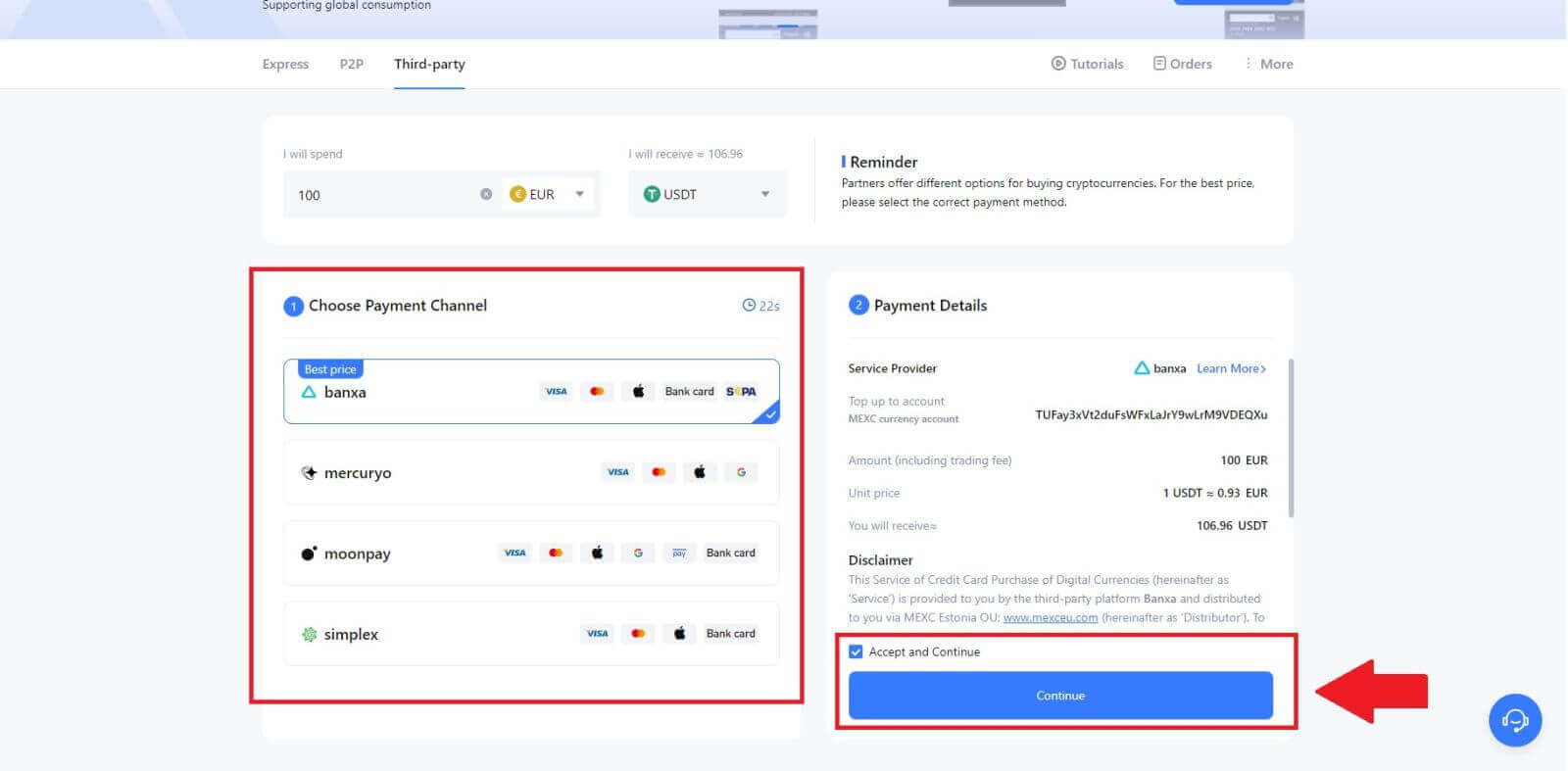
Compre criptografia por meio de terceiros no MEXC (aplicativo)
1. Abra seu aplicativo MEXC, na primeira página, toque em [Mais]. 
2. Toque em [Comprar criptografia] para continuar. 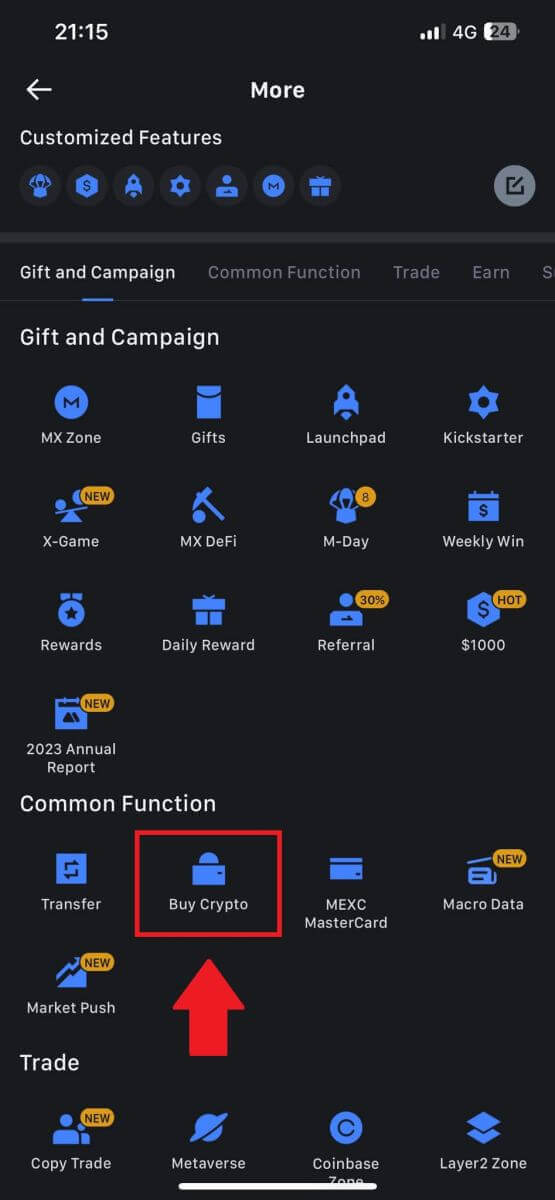
3. Escolha a moeda Fiat de sua preferência para o pagamento e insira o valor da sua compra.
Selecione a criptomoeda que deseja receber em sua carteira MEXC 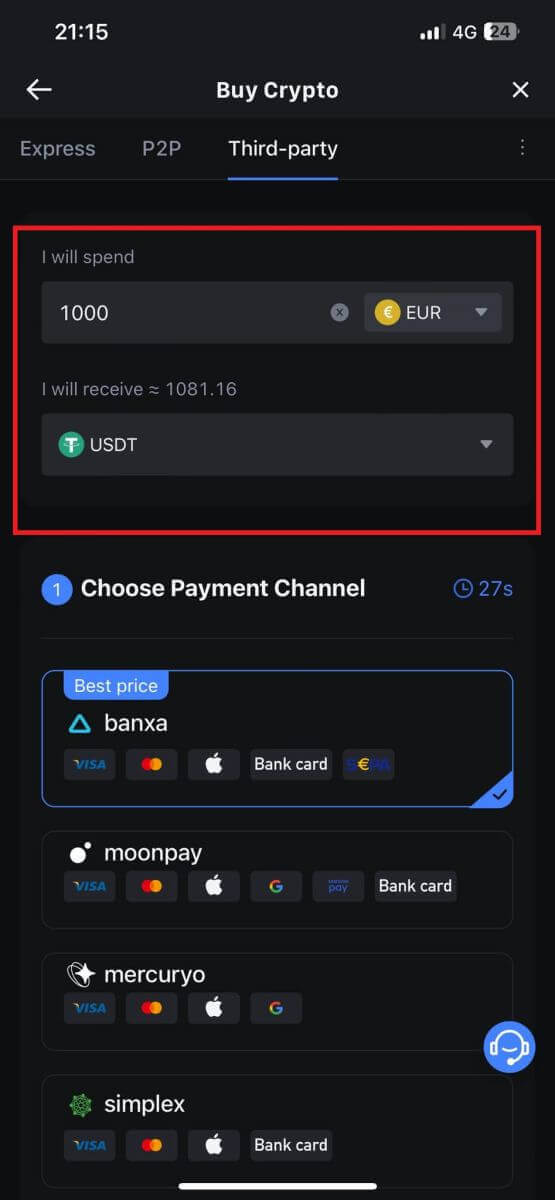
4. Escolha sua rede de pagamento e toque em [Continuar]. 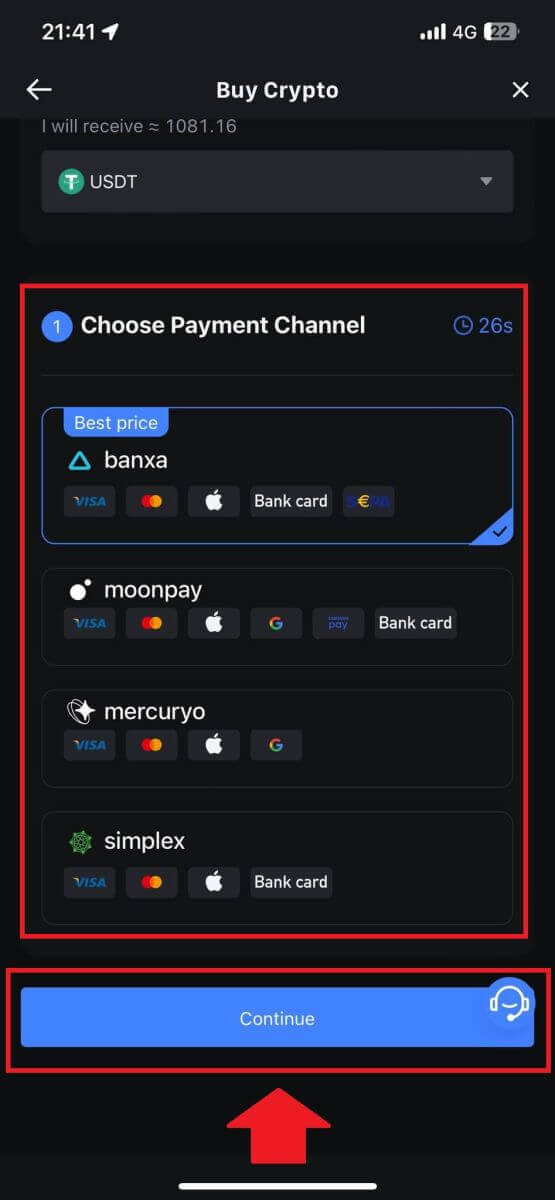
5. Revise seus dados, marque o botão [Aceitar e Continuar] e toque em [Continuar] . Você será redirecionado para a página oficial do provedor de serviços terceirizado para continuar com a compra. 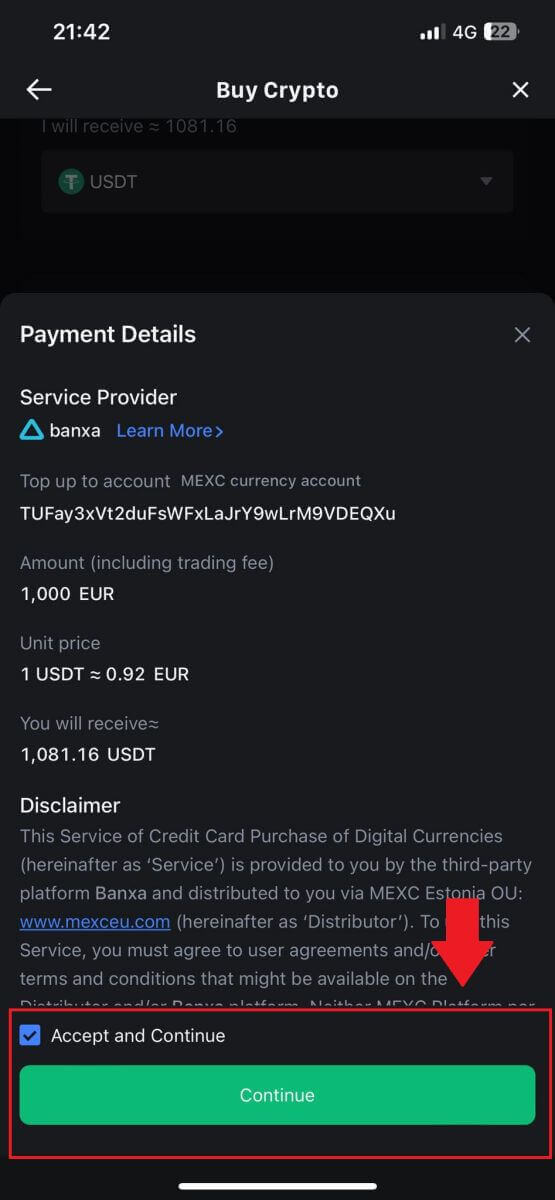
Como comprar criptografia via P2P no MEXC
Compre criptografia via P2P no MEXC (site)
1. Faça login em seu MEXC, clique em [Comprar criptografia] e selecione [Negociação P2P]. 
2. Na página de transação, selecione o comerciante com quem deseja negociar e clique em [Comprar USDT]. 
3. Especifique o valor em Moeda Fiat que você deseja pagar na coluna [Quero pagar] . Alternativamente, você tem a opção de inserir a quantidade de USDT que pretende receber na coluna [Receberei] . O valor do pagamento correspondente em Moeda Fiat será calculado automaticamente, ou inversamente, com base na sua entrada.
Depois de seguir as etapas mencionadas acima, marque a caixa que indica [Li e concordo com o Contrato de serviço ponto a ponto (P2P) da MEXC] . Clique em [Comprar USDT] e posteriormente você será redirecionado para a página de pedidos.
Observação: nas colunas [Limite] e [Disponível] , os comerciantes P2P forneceram detalhes sobre as criptomoedas disponíveis para compra. Além disso, também são especificados os limites mínimo e máximo de transação por pedido P2P, apresentados em termos fiduciários para cada anúncio.
4. Ao acessar a página do pedido, você terá uma janela de 15 minutos para transferir os fundos para a conta bancária do Comerciante P2P. Priorize a revisão dos detalhes do pedido para confirmar se a compra está de acordo com os requisitos da sua transação.
- Examine as informações de pagamento exibidas na página Pedido e proceda à finalização da transferência para a conta bancária do Comerciante P2P.
- Aproveite as vantagens da caixa de chat ao vivo para comunicação em tempo real com comerciantes P2P, garantindo uma interação perfeita.
- Depois de concluir a transferência de fundos, marque a caixa [Transferência concluída, notificar o vendedor].
Observação: MEXC P2P exige que os usuários transfiram manualmente a moeda fiduciária de seu banco on-line ou aplicativo de pagamento para o comerciante P2P designado após a confirmação do pedido, pois o pagamento automático não é compatível. 
5. Para prosseguir com a ordem de compra P2P, basta clicar em [Confirmar]. 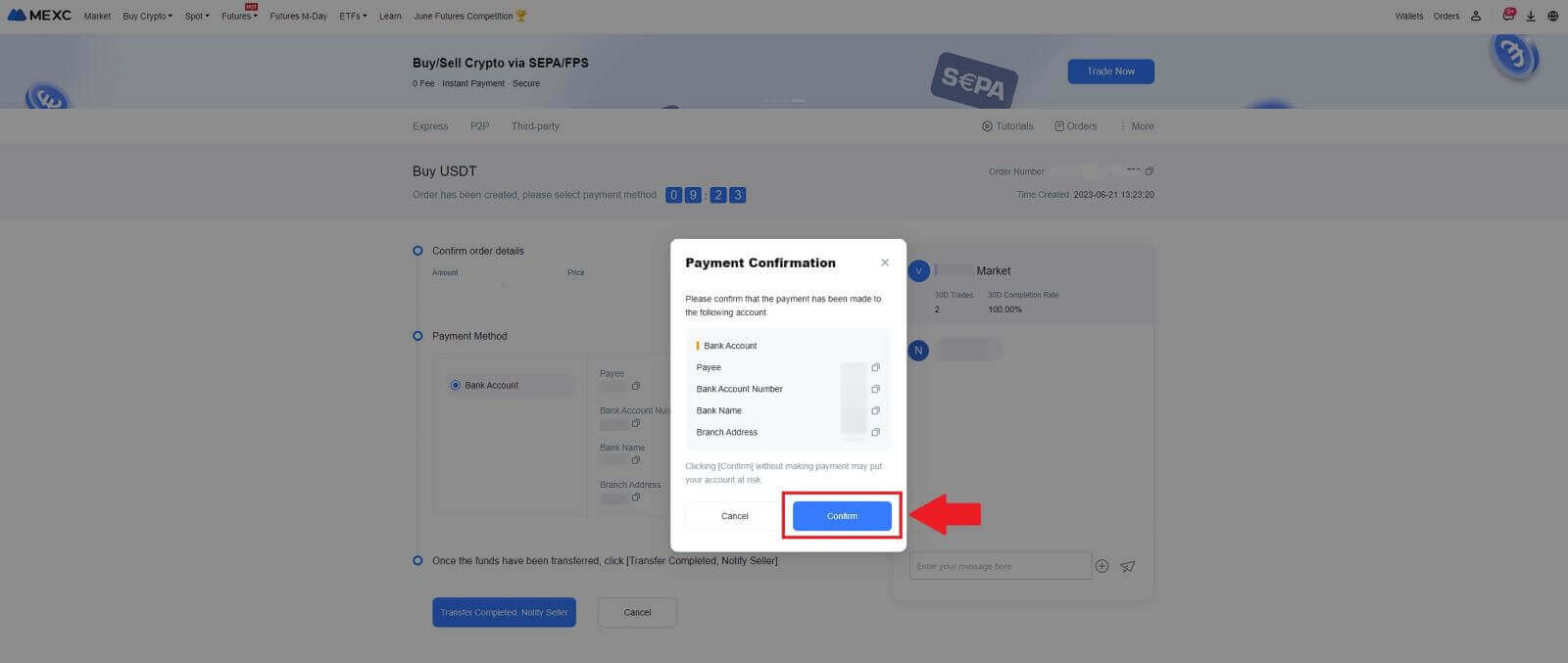
6. Aguarde até que o comerciante P2P libere o USDT e finalize o pedido. 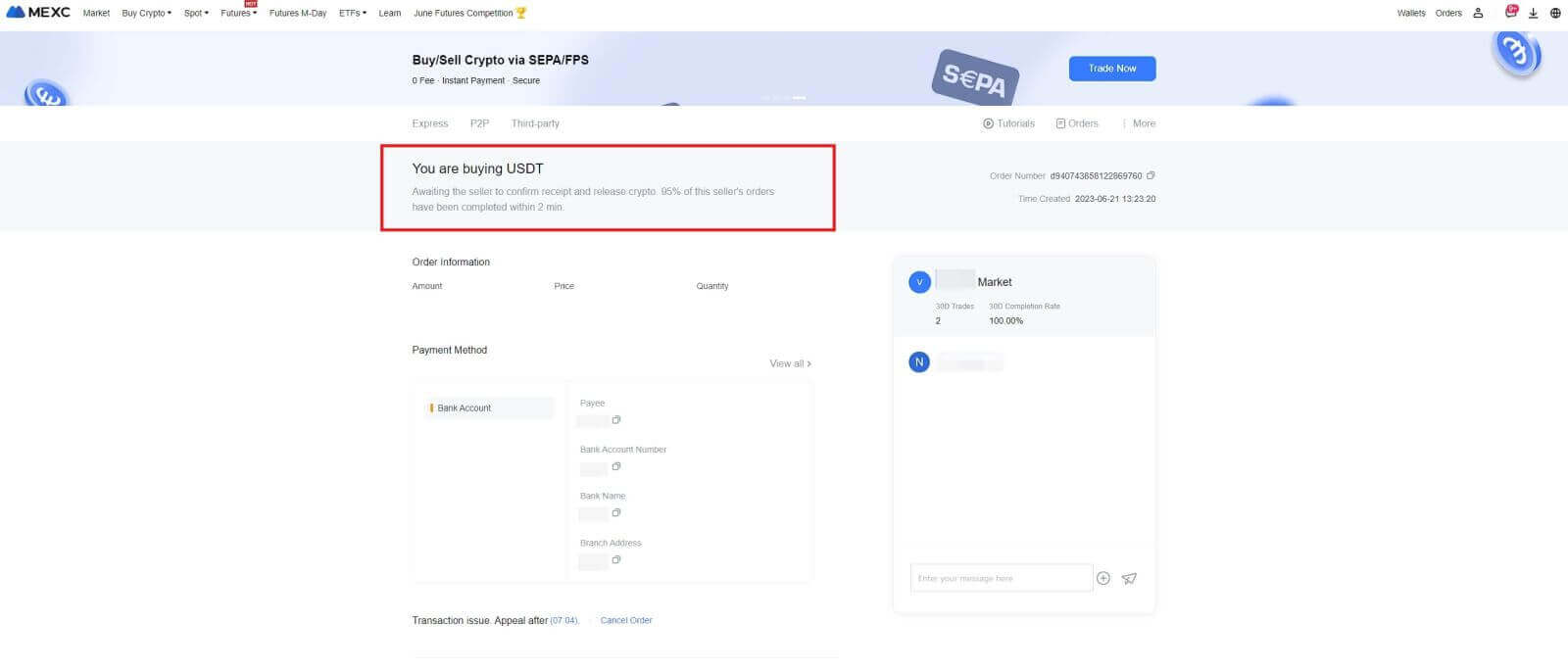
7. Parabéns! Você concluiu com sucesso a compra de criptografia através do MEXC P2P. 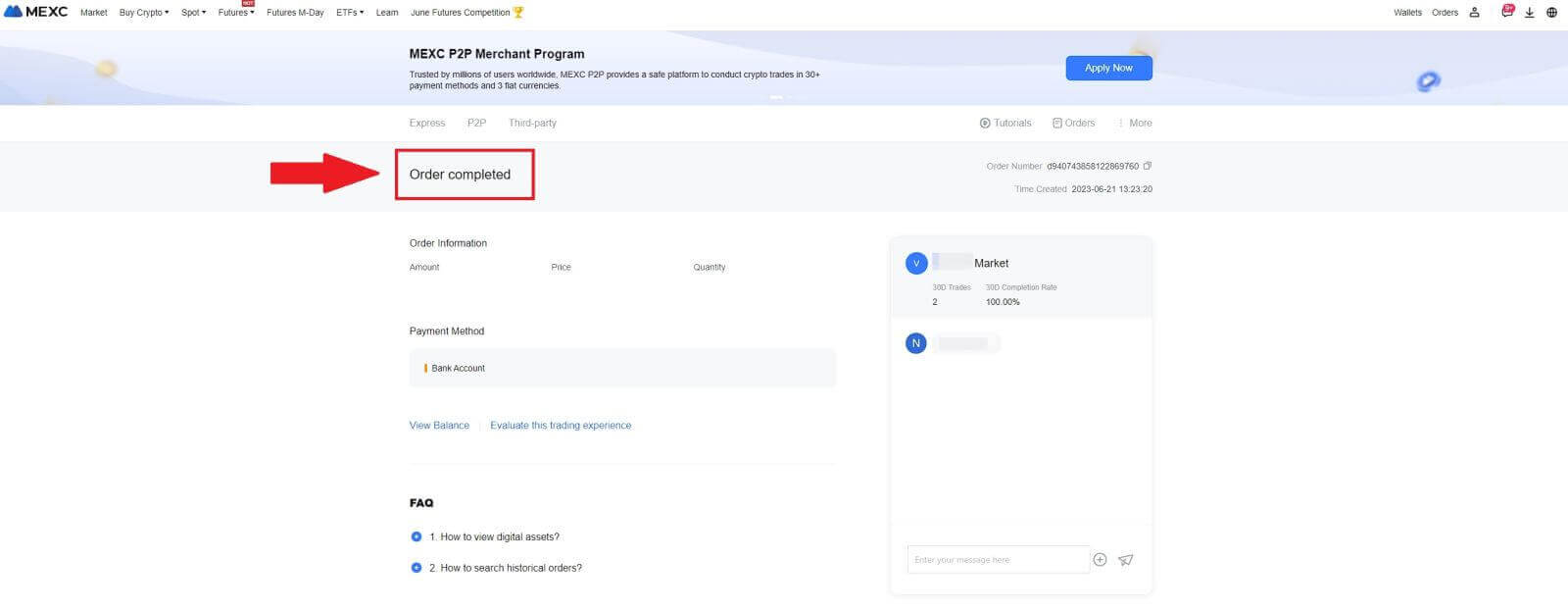
Compre criptografia via P2P no MEXC (aplicativo)
1. Abra seu aplicativo MEXC, na primeira página, toque em [Mais].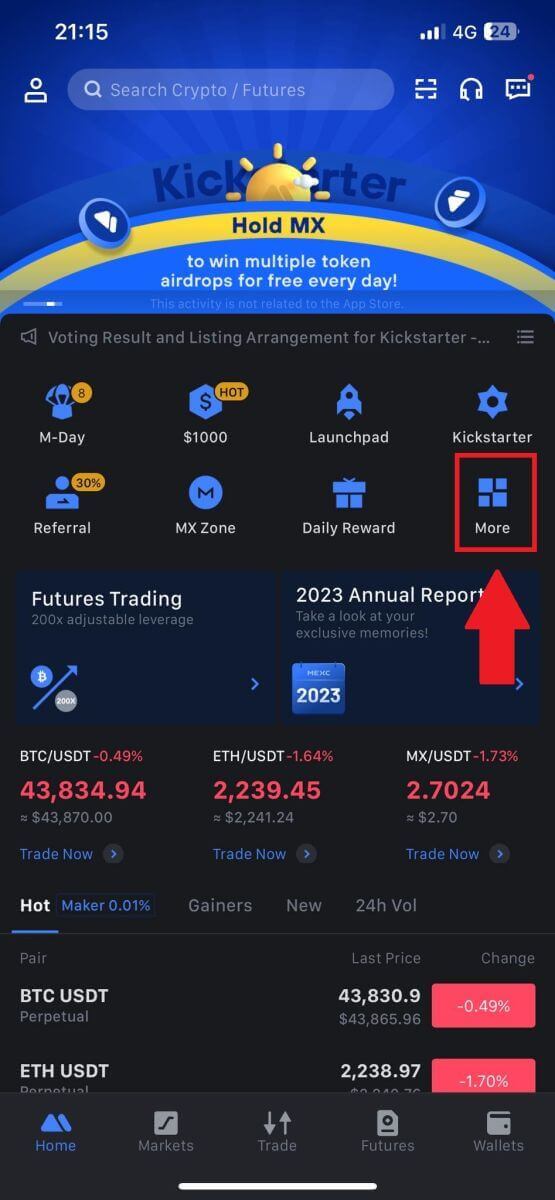
2. Toque em [Comprar criptografia] para continuar.
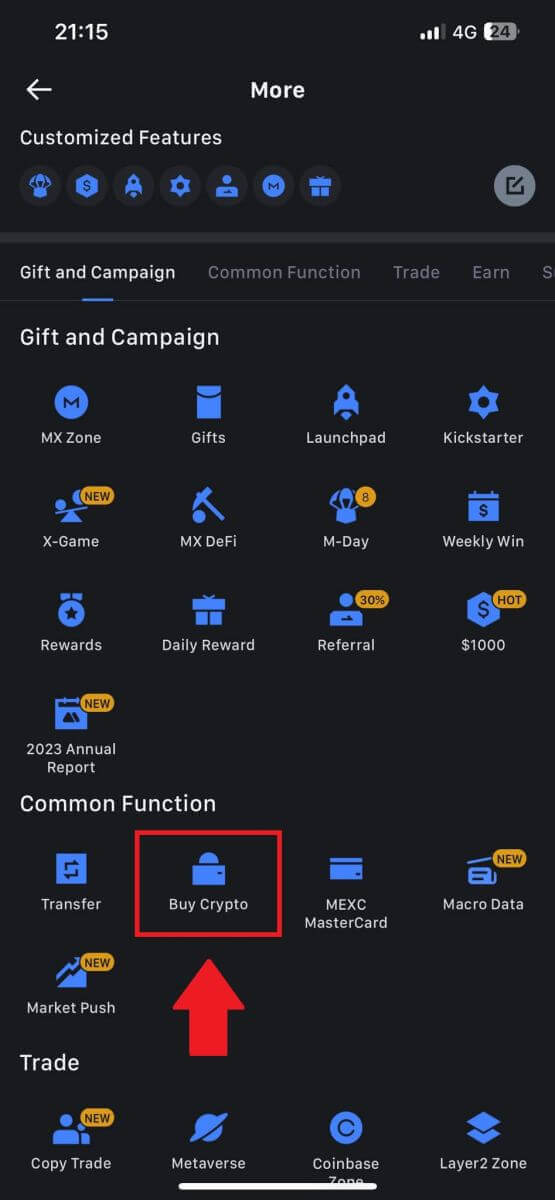
3. Na página de transação, selecione o comerciante com quem deseja negociar e clique em [Comprar USDT].
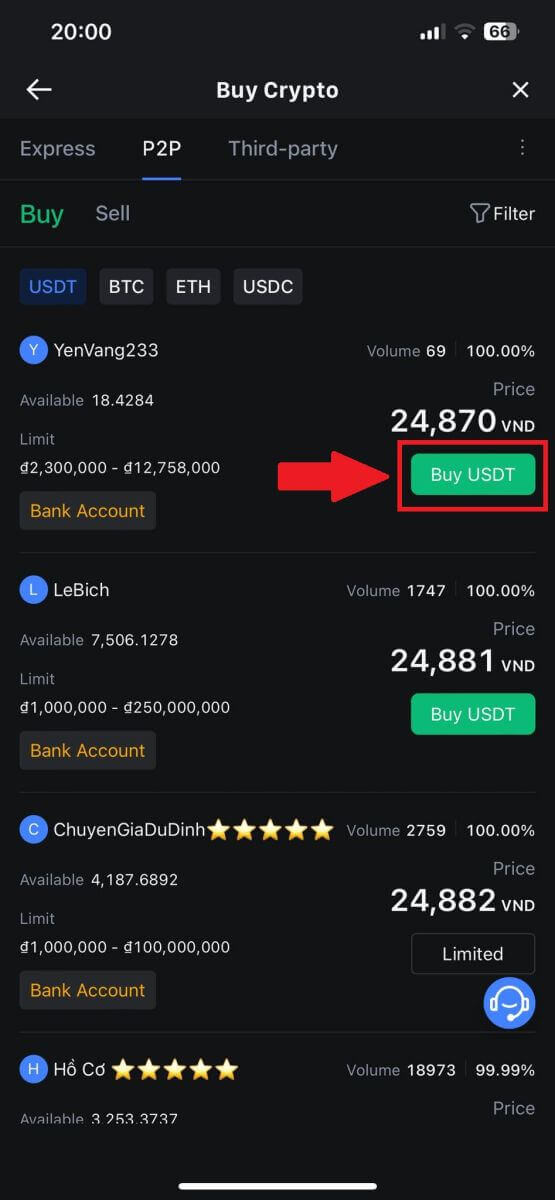
4. Especifique o valor em Moeda Fiat que você deseja pagar na coluna [Quero pagar] . Alternativamente, você tem a opção de inserir a quantidade de USDT que pretende receber na coluna [Receberei] . O valor do pagamento correspondente em Moeda Fiat será calculado automaticamente, ou inversamente, com base na sua entrada.
Depois de seguir as etapas mencionadas acima, marque a caixa que indica [Li e concordo com o Contrato de serviço ponto a ponto (P2P) da MEXC] . Clique em [Comprar USDT] e posteriormente você será redirecionado para a página de pedidos.
Observação: nas colunas [Limite] e [Disponível] , os comerciantes P2P forneceram detalhes sobre as criptomoedas disponíveis para compra. Além disso, também são especificados os limites mínimo e máximo de transação por pedido P2P, apresentados em termos fiduciários para cada anúncio.
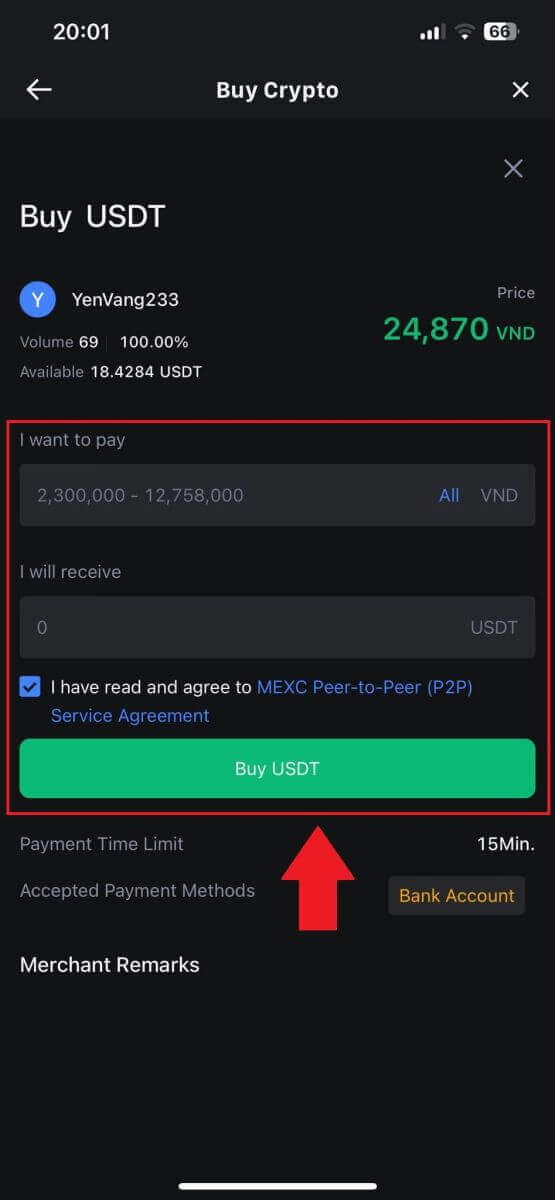
5. Revise os [detalhes do pedido] para garantir que a compra esteja de acordo com os requisitos da sua transação.
- Reserve um momento para examinar as informações de pagamento exibidas na página Pedido e prossiga para finalizar a transferência para a conta bancária do Comerciante P2P.
- Aproveite a caixa de chat ao vivo para comunicação em tempo real com comerciantes P2P, garantindo uma interação perfeita
- Após concluir o pagamento, clique em [Transferência concluída, notificar vendedor].
- Em breve o comerciante confirmará o pagamento e a criptomoeda será transferida para sua conta.
Observação: MEXC P2P exige que os usuários transfiram manualmente a moeda fiduciária de seu banco on-line ou aplicativo de pagamento para o comerciante P2P designado após a confirmação do pedido, pois o pagamento automático não é compatível.
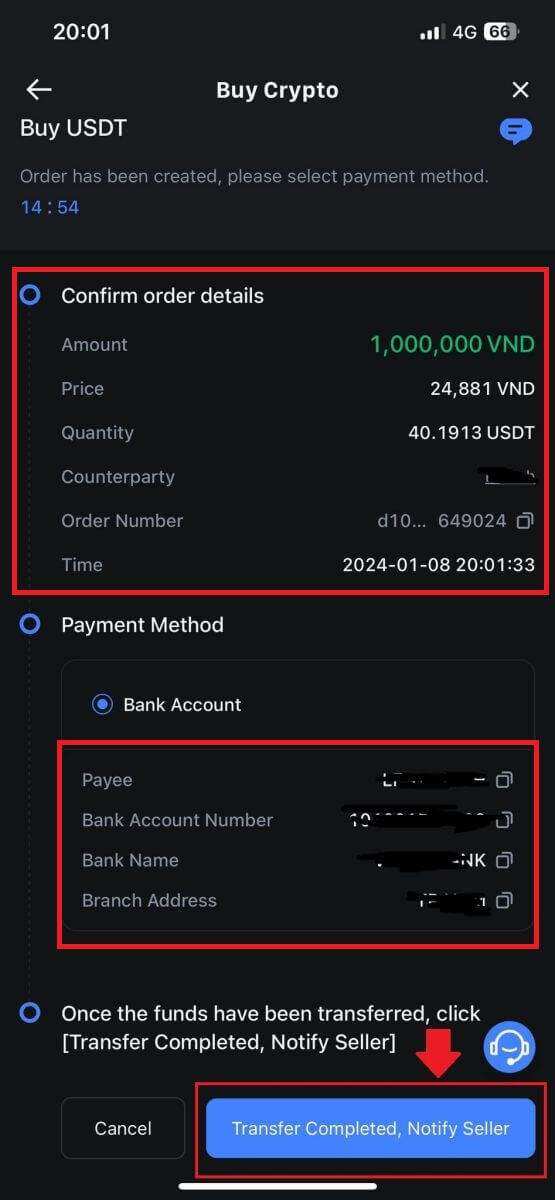
6. Para prosseguir com a ordem de compra P2P, basta clicar em [Confirmar].
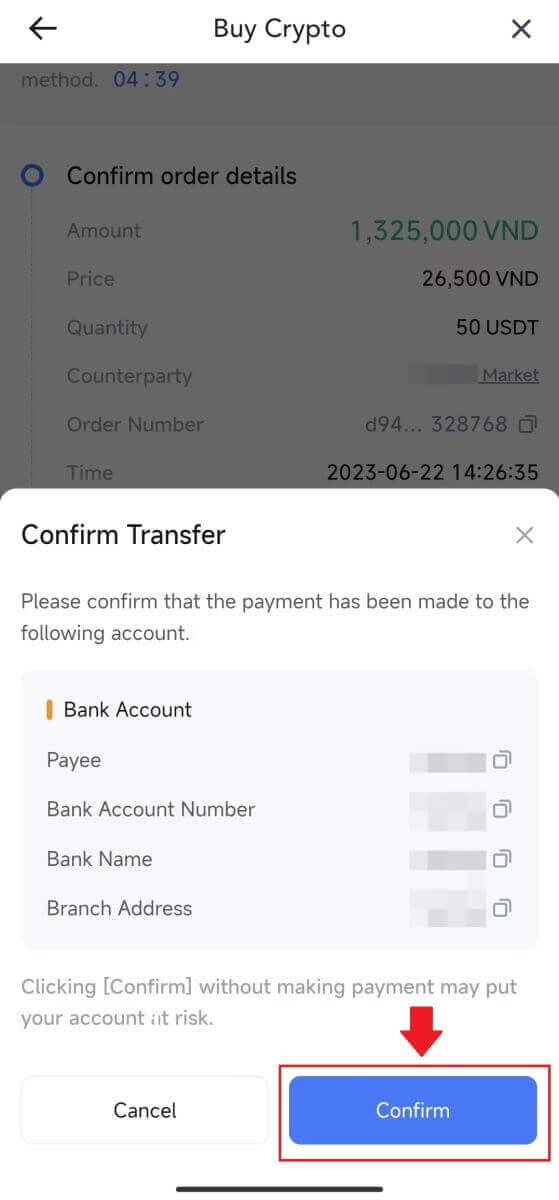
7. Aguarde até que o comerciante P2P libere o USDT e finalize o pedido.
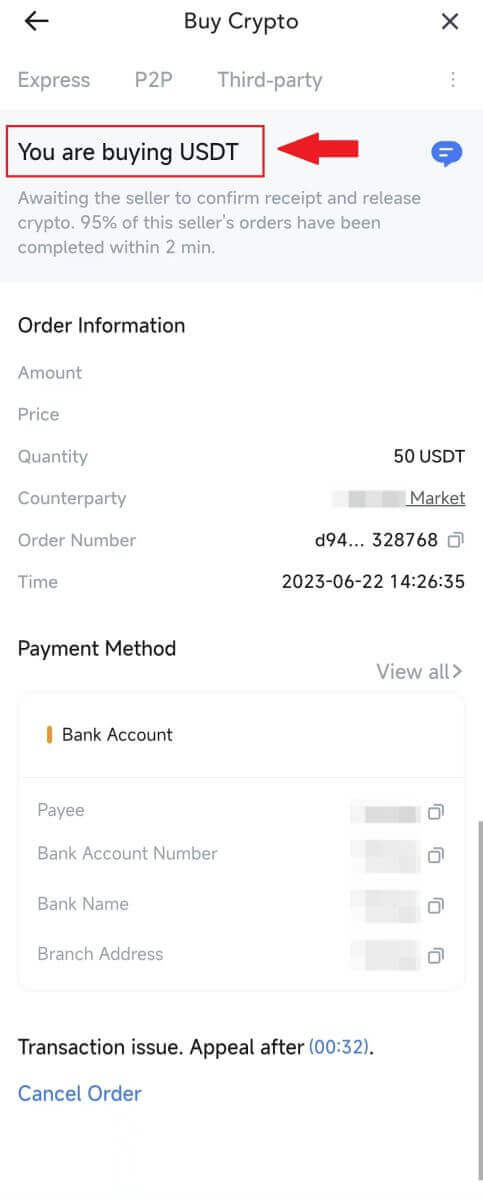
8. Parabéns! Você concluiu com sucesso a compra de criptografia através do MEXC P2P.
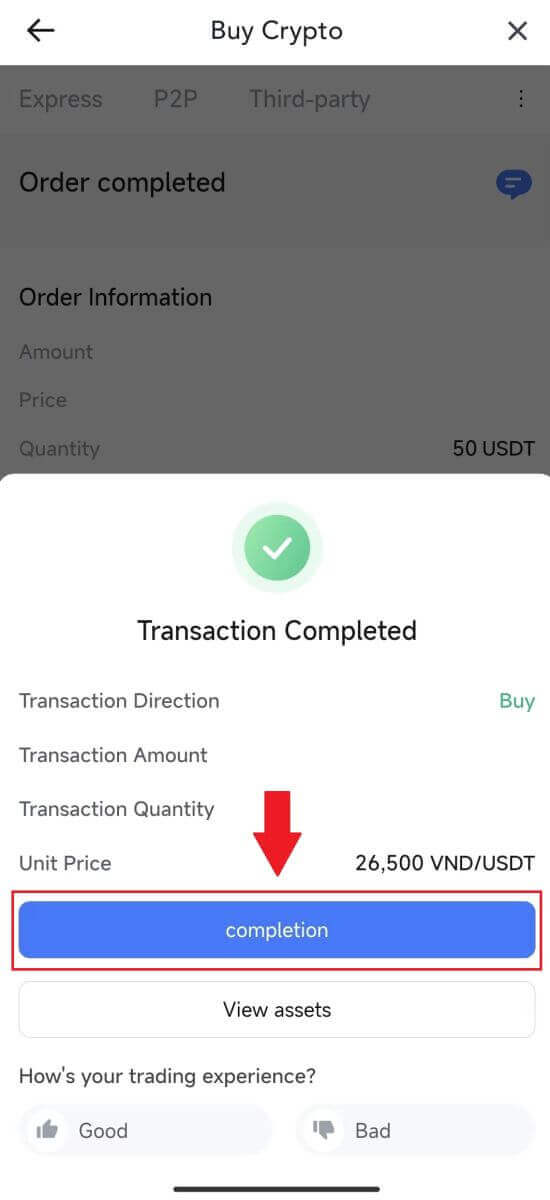
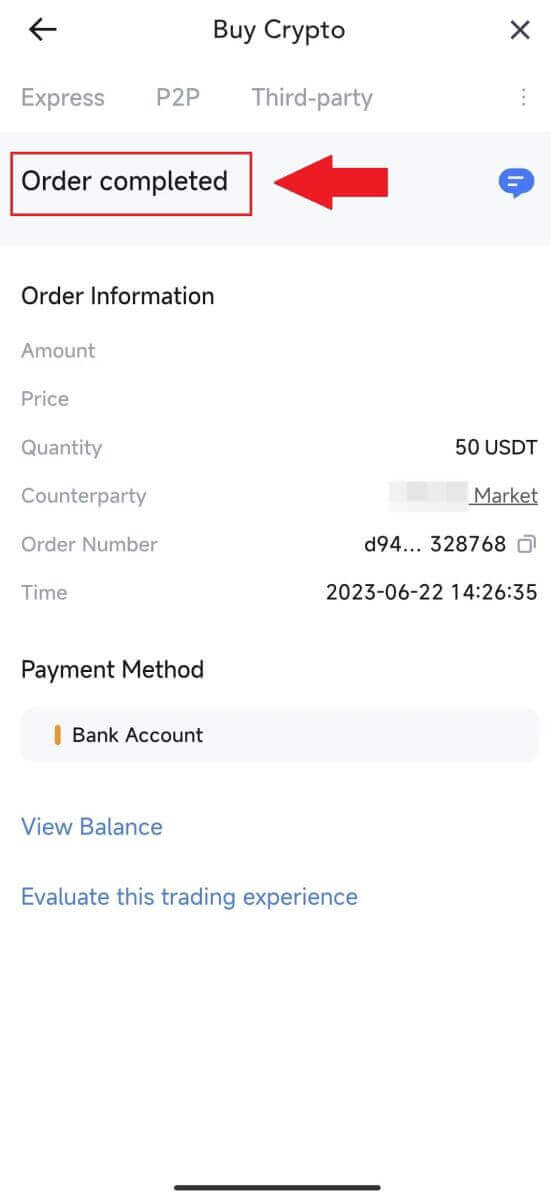
Como depositar no MEXC
Deposite criptografia no MEXC (site)
1. Faça login no seu MEXC , clique em [Carteiras] e selecione [Depósito]. 
2. Selecione a criptomoeda que deseja depositar e escolha sua rede. Aqui, usamos MX como exemplo.
Nota: Redes diferentes têm taxas de transação diferentes. Você pode selecionar uma rede com taxas mais baixas para seus saques. 
3. Clique no botão copiar ou escaneie o código QR para obter o endereço de depósito. Cole este endereço no campo de endereço de saque na plataforma de saque. Siga as instruções fornecidas na plataforma de saque para iniciar a solicitação de saque.
Para certas redes como a EOS, lembre-se de incluir um memorando junto com o endereço ao fazer depósitos. Sem o Memo, seu endereço poderá não ser detectado. 4. Vamos usar a carteira MetaMask como exemplo para demonstrar como retirar MX Token para a plataforma MEXC.
Na sua carteira MetaMask, selecione [Enviar]. 5. Copie e cole o endereço de depósito no campo de endereço de retirada no MetaMask. Certifique-se de escolher a mesma rede do seu endereço de depósito.
6. Insira o valor que deseja sacar e clique em [Avançar]. 7. Revise o valor do saque do MX Token, verifique a taxa de transação da rede atual, confirme se todas as informações estão corretas e clique em [Confirmar] para finalizar o saque para a plataforma MEXC. Seus fundos serão depositados em sua conta MEXC em breve. 8. Depois de solicitar um saque, o depósito do token precisa da confirmação do blockchain. Uma vez confirmado, o depósito será adicionado à sua conta à vista.
Verifique sua conta [Spot] para ver o valor creditado. Você pode encontrar os depósitos recentes na parte inferior da página Depósito ou visualizar todos os depósitos anteriores em [Histórico].







Deposite criptografia no MEXC (aplicativo)
1. Abra seu aplicativo MEXC, na primeira página, toque em [Carteiras].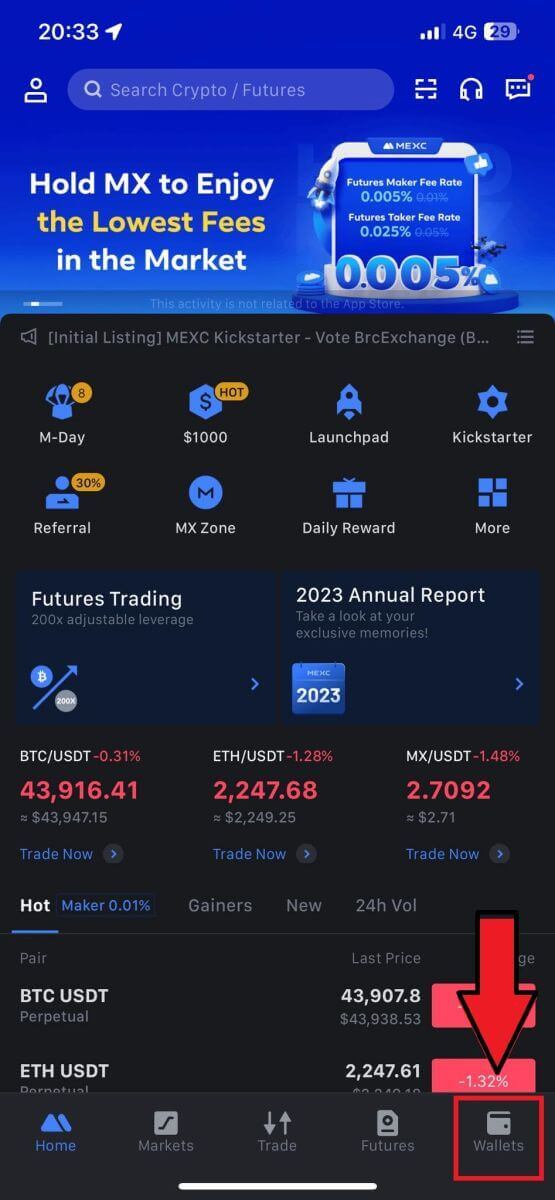
2. Toque em [Depósito] para continuar.
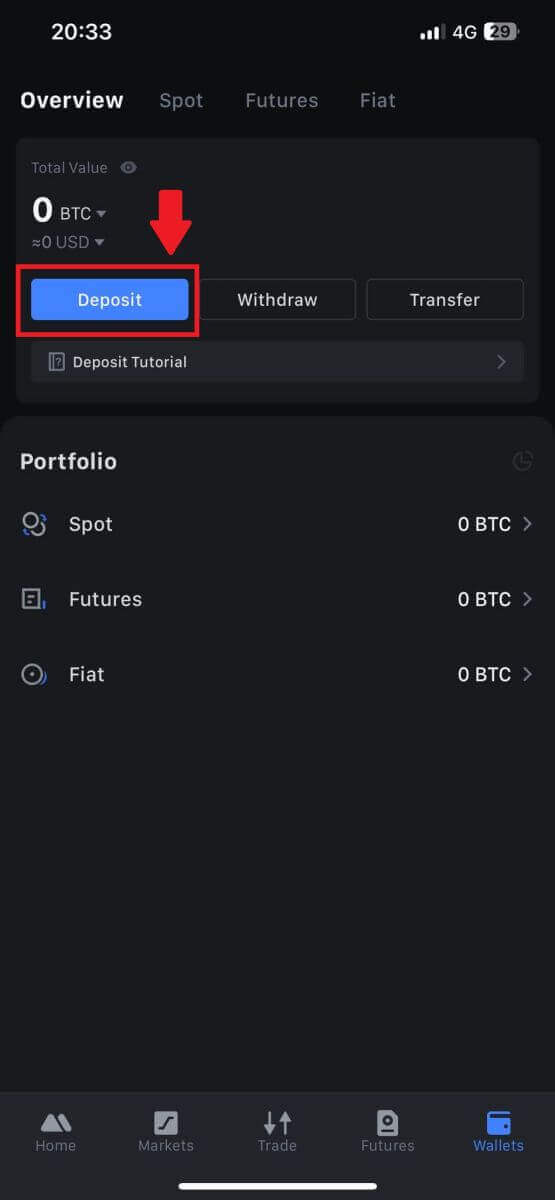
3. Uma vez direcionado para a próxima página, selecione a criptografia que deseja depositar. Você pode fazer isso tocando em uma pesquisa criptográfica. Aqui, estamos usando MX como exemplo.
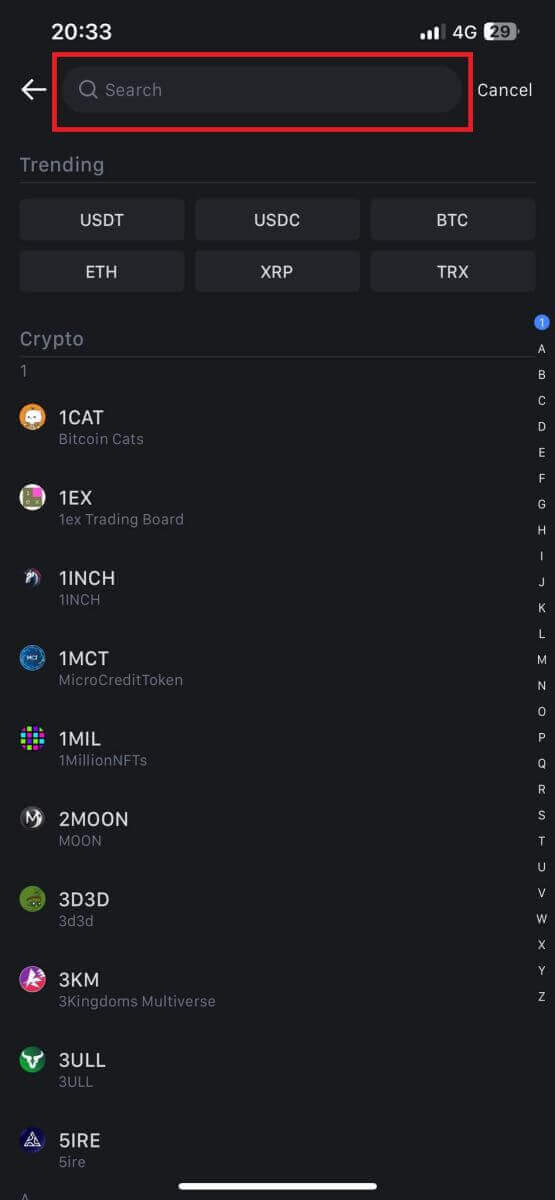
4. Na página Depósito, selecione a rede.
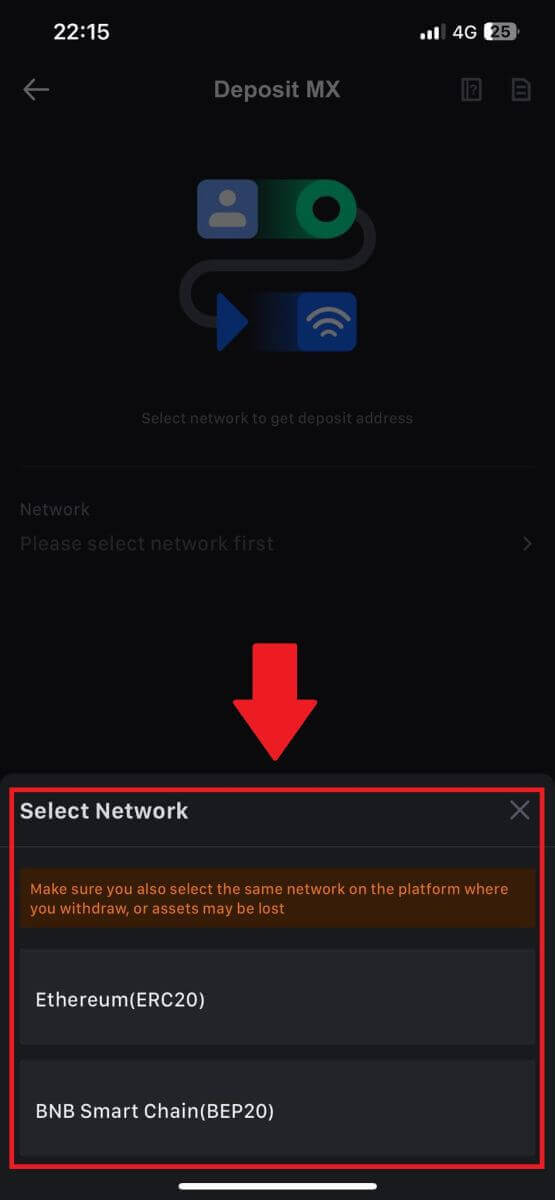
5. Depois de selecionar uma rede, o endereço de depósito e o código QR serão exibidos.
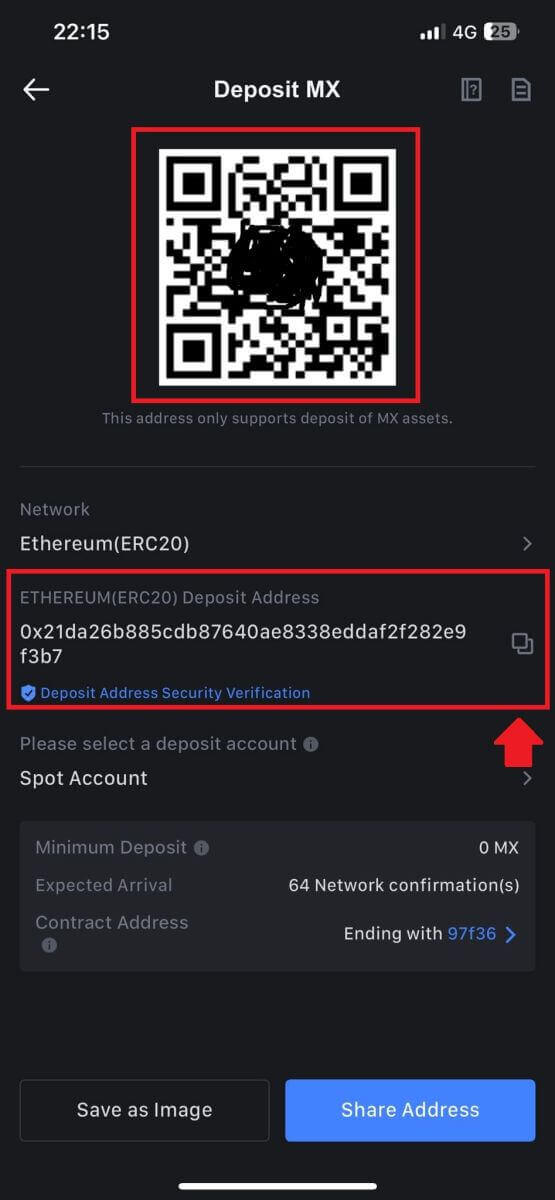
Para certas redes como a EOS, lembre-se de incluir um memorando junto com o endereço ao fazer depósitos. Sem o Memo, seu endereço poderá não ser detectado.
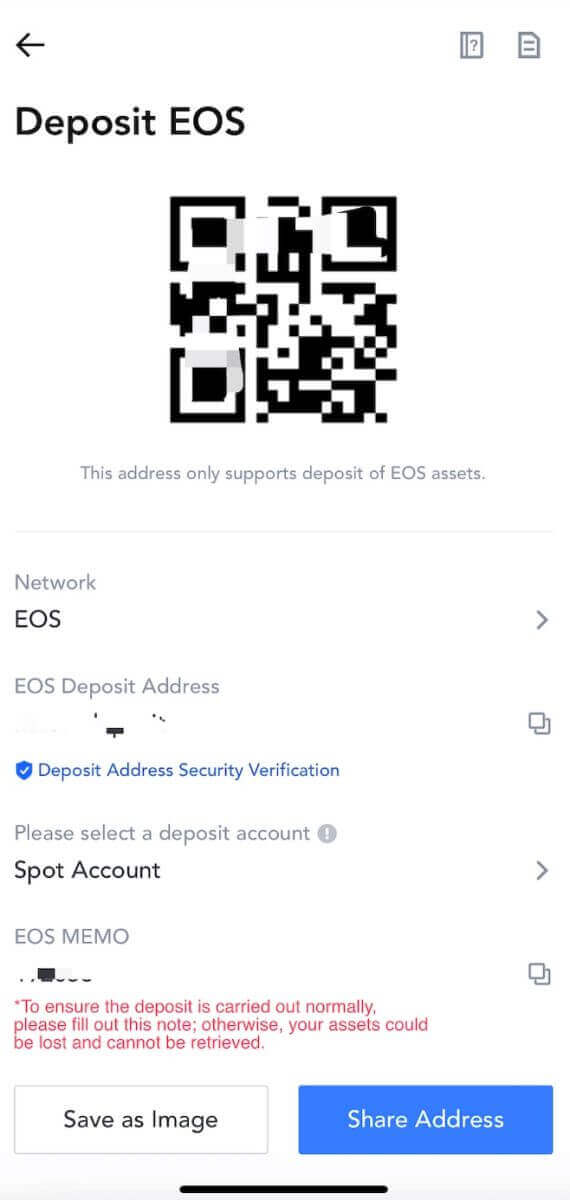
6. Vamos usar a carteira MetaMask como exemplo para demonstrar como retirar MX Token para a plataforma MEXC.
Copie e cole o endereço de depósito no campo de endereço de retirada no MetaMask. Certifique-se de escolher a mesma rede do seu endereço de depósito. Toque em [Avançar] para continuar.
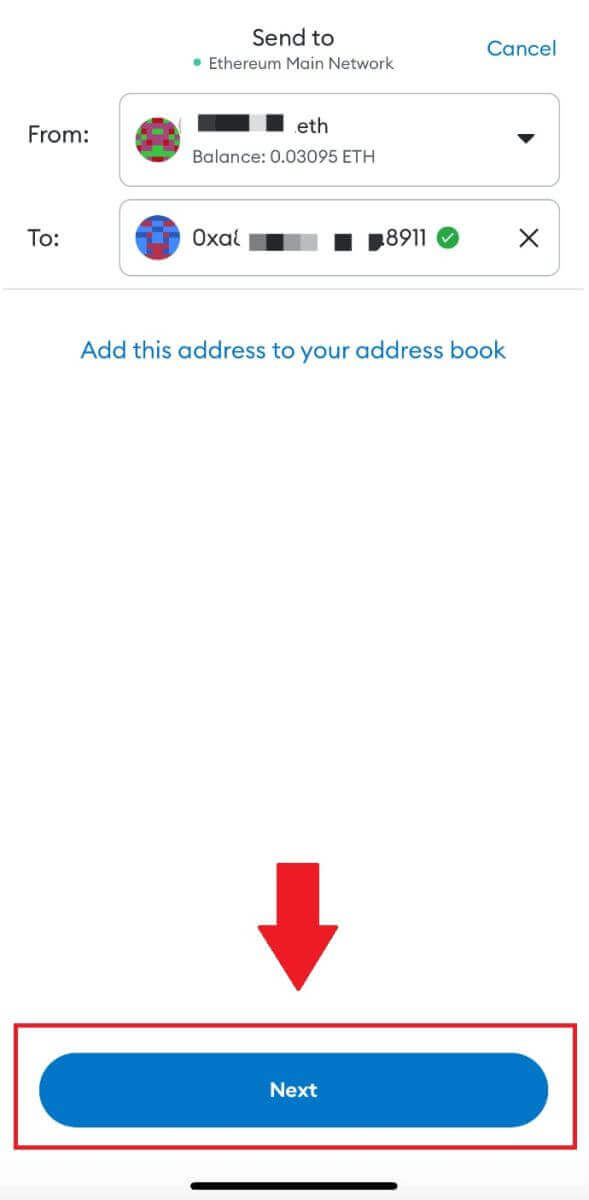
7. Insira o valor que deseja sacar e clique em [Avançar].
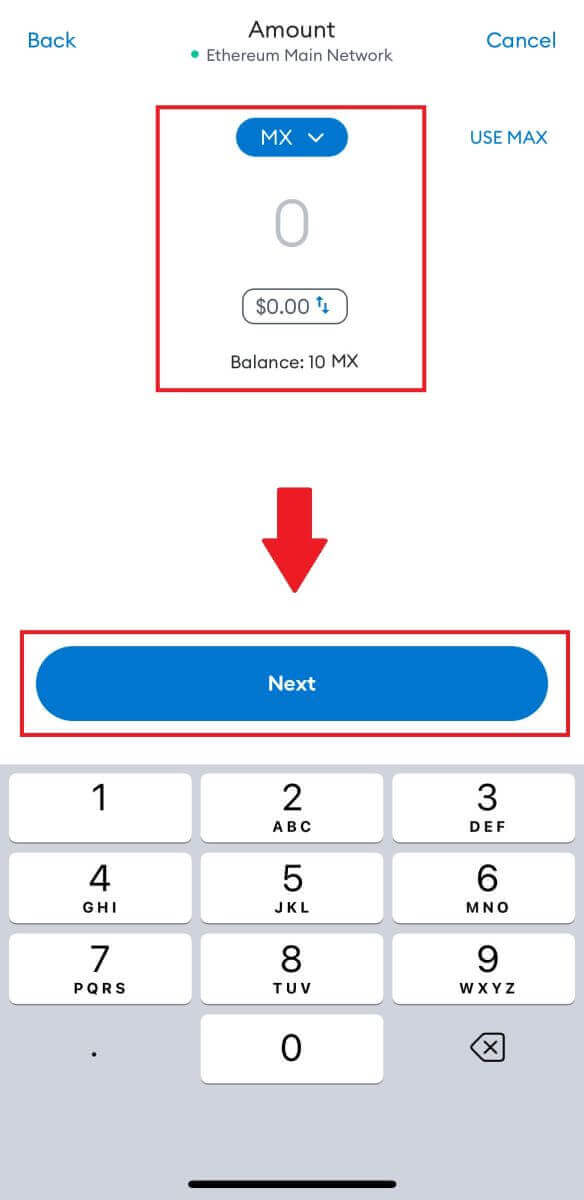
7. Revise o valor do saque do MX Token, verifique a taxa de transação da rede atual, confirme se todas as informações estão corretas e clique em [Enviar] para finalizar o saque para a plataforma MEXC. Seus fundos serão depositados em sua conta MEXC em breve.
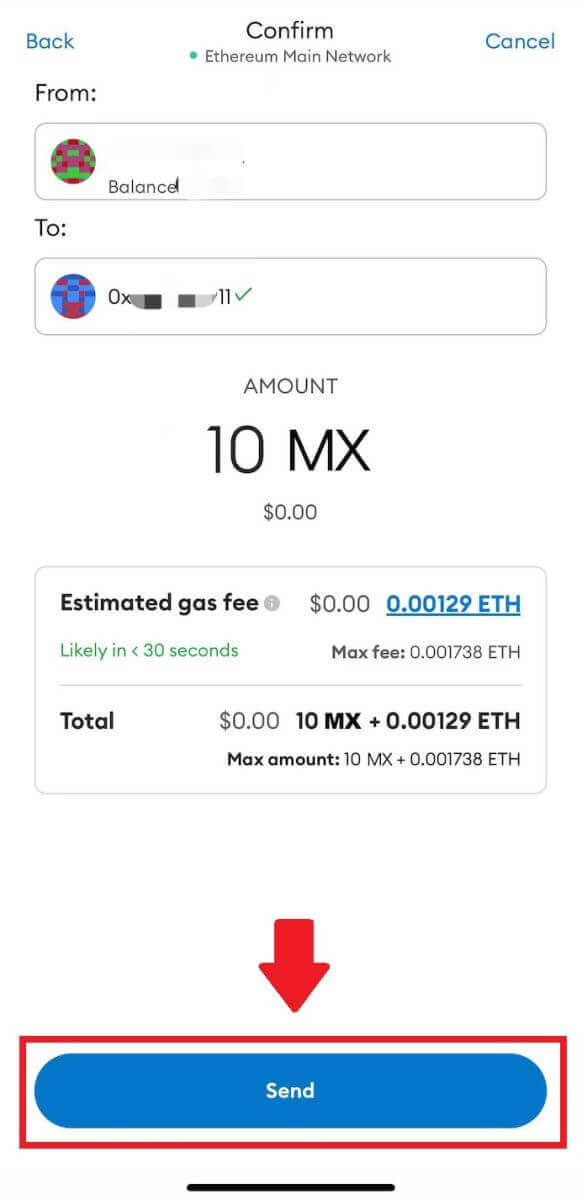
Perguntas frequentes (FAQ)
O que é uma tag ou meme e por que preciso inseri-lo ao depositar criptomoedas?
Uma etiqueta ou memorando é um identificador exclusivo atribuído a cada conta para identificar um depósito e creditar a conta apropriada. Ao depositar determinadas criptomoedas, como BNB, XEM, XLM, XRP, KAVA, ATOM, BAND, EOS, etc., é necessário inserir a respectiva tag ou memorando para que ela seja creditada com sucesso.
Como verificar meu histórico de transações?
1. Faça login em sua conta MEXC, clique em [Carteiras] e selecione [Histórico de transações] . 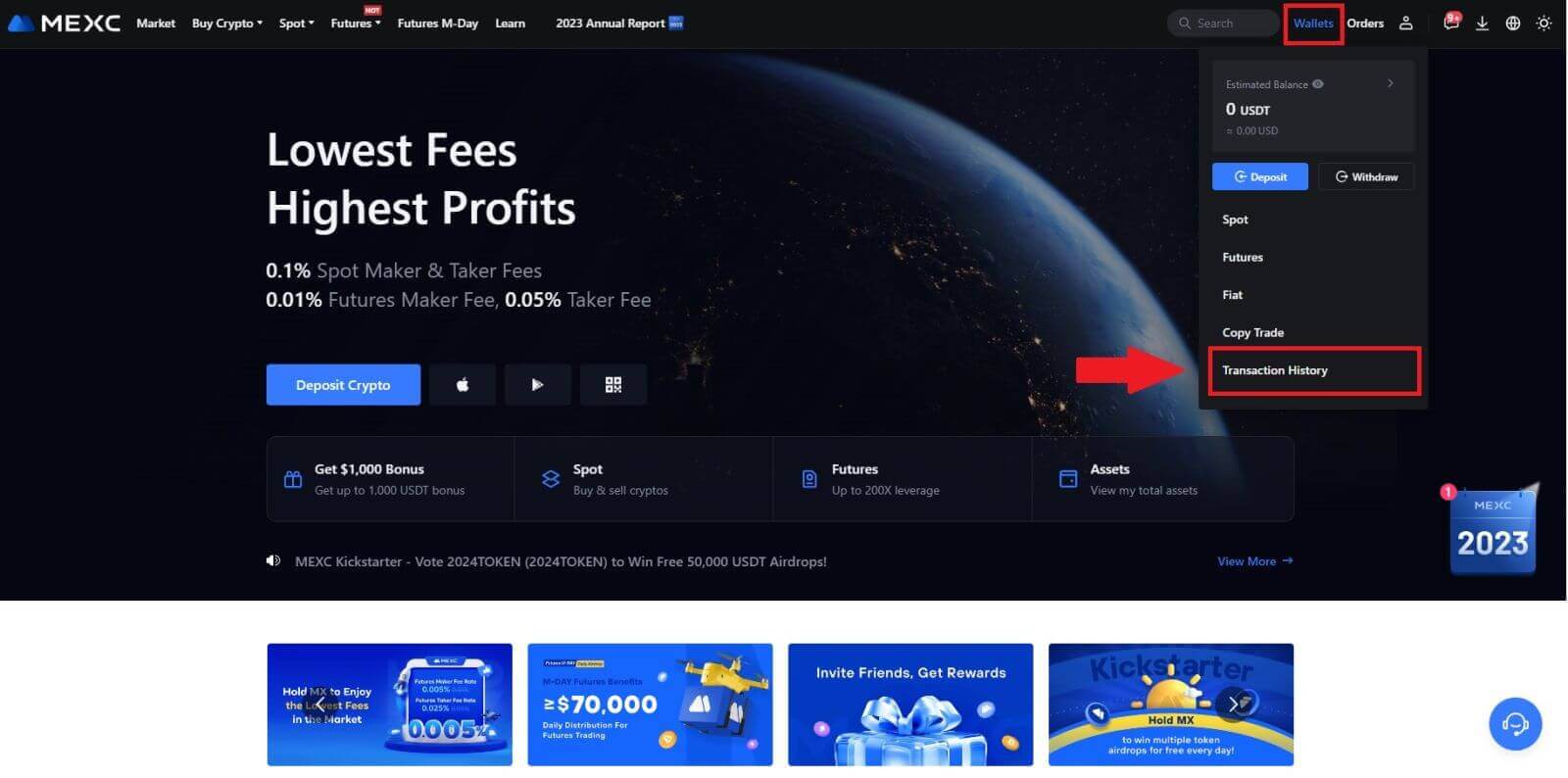
2. Você pode verificar o status do seu depósito ou saque aqui.
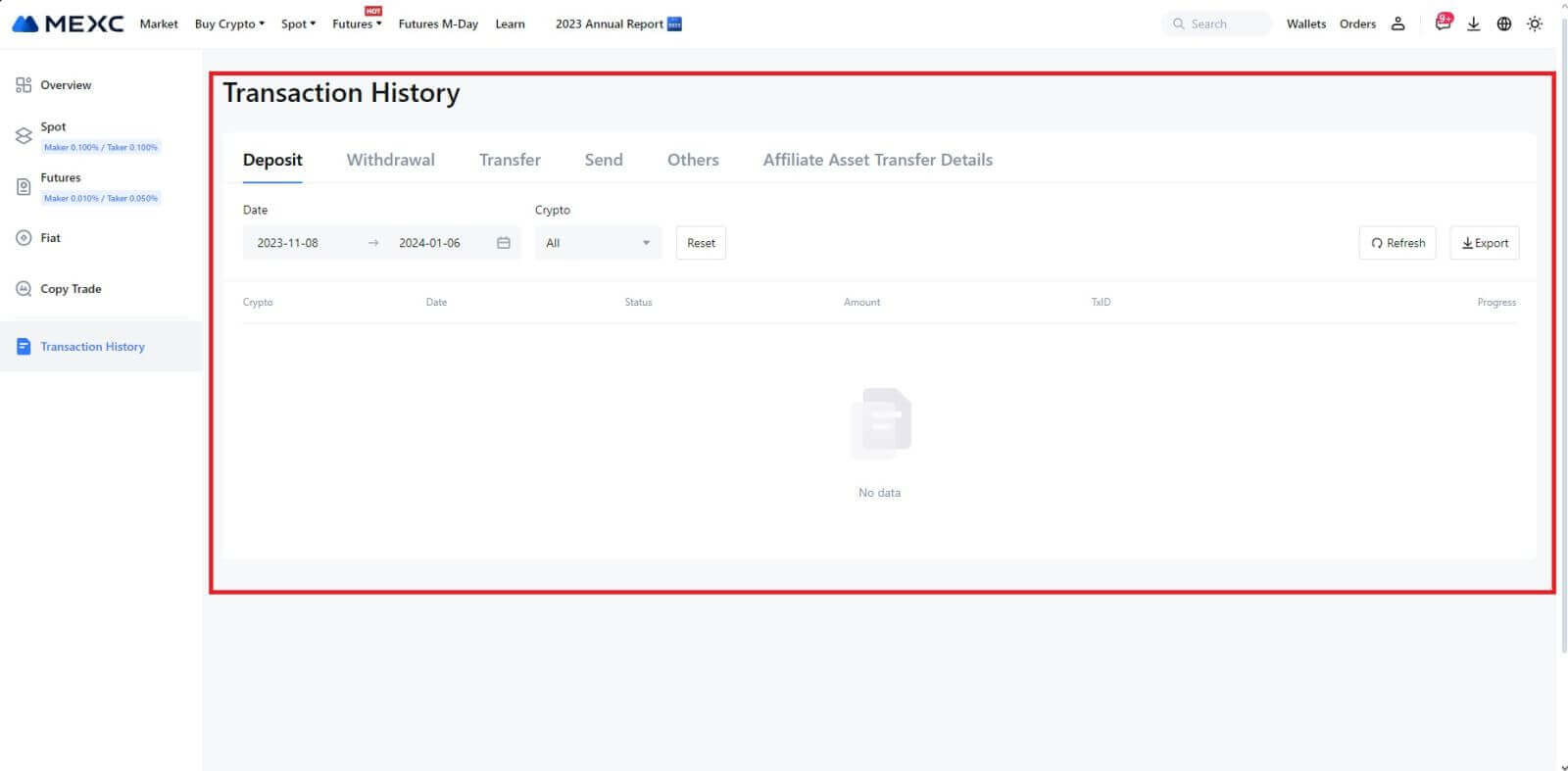
Razões para depósitos não creditados
1. Número insuficiente de confirmações de bloco para um depósito normal
Em circunstâncias normais, cada criptografia requer um certo número de confirmações de bloco antes que o valor da transferência possa ser depositado em sua conta MEXC. Para verificar o número necessário de confirmações de bloqueio, acesse a página de depósito da criptografia correspondente.
Certifique-se de que a criptomoeda que você pretende depositar na plataforma MEXC corresponde às criptomoedas suportadas. Verifique o nome completo da criptografia ou seu endereço de contrato para evitar discrepâncias. Se forem detectadas inconsistências, o depósito poderá não ser creditado em sua conta. Nesses casos, envie um Pedido de Recuperação de Depósito Errado para obter assistência da equipe técnica no processamento da devolução.
3. Depósito através de um método de contrato inteligente não suportadoAtualmente, algumas criptomoedas não podem ser depositadas na plataforma MEXC usando o método de contrato inteligente. Os depósitos feitos através de contratos inteligentes não serão refletidos na sua conta MEXC. Como certas transferências de contratos inteligentes exigem processamento manual, entre em contato imediatamente com o atendimento ao cliente on-line para enviar sua solicitação de assistência.
4. Depositar em um endereço criptográfico incorreto ou selecionar a rede de depósito errada
Certifique-se de ter inserido corretamente o endereço de depósito e selecionado a rede de depósito correta antes de iniciar o depósito. Não fazer isso pode resultar no não crédito dos ativos. Nesse cenário, envie um [Solicitação de recuperação de depósito incorreta] para a equipe técnica para facilitar o processamento da devolução.


